Как создать голосование ВКонтакте в беседе
Опросы в социальной сети ВКонтакте используются для выполнения множества различных задач, но по умолчанию их публикация возможна лишь в некоторых местах сайта. В рамках этой статьи нами будут раскрыты все существующие методы добавления опроса в беседу.
Веб-сайт
На сегодняшний день единственный способ создания опроса в мультидиалоге заключается в использовании функционала репостов. При этом опубликовать непосредственно сам опрос в беседе можно только при условии его наличия в каком-либо другом разделе ресурса, например, на стене профиля или сообщества.
Дополнительно вы можете воспользоваться сторонними ресурсами, например, создав опрос через Гугл Формы и добавив ссылку на него в чат ВК. Однако этот подход будет менее удобен в использовании.
Шаг 1: Создание опроса
Из ранее сказанного следует, что сначала вам нужно создать голосование в любом удобном месте сайта, по необходимости ограничив доступ к нему.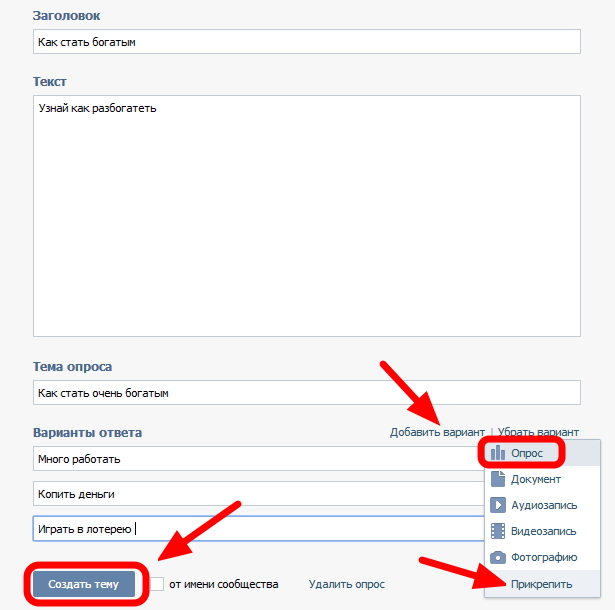 Сделать это можно путем настроек приватности у записей или опубликовав опрос в заранее созданном частном паблике.
Сделать это можно путем настроек приватности у записей или опубликовав опрос в заранее созданном частном паблике.
Подробнее:
Как создать батл ВК
Как создать опрос в группе ВК
- Выбрав место на сайте ВК, кликните по форме создания новой записи и наведите курсор мыши на ссылку «Еще».
Примечание: Для подобного опроса основное текстовое поле записи лучше всего оставить незаполненным.
- Из представленного списка выберите пункт «Опрос».
- В соответствии с вашими требованиями заполните представленные поля и опубликуйте запись, воспользовавшись кнопкой «Отправить».
Далее необходимо переслать запись.
Читайте также: Как добавить запись на стену ВК
Шаг 2: Репост записи
Если у вас будут проблемы с репостом записи, обязательно изучите одну из наших инструкций по этой теме.
Подробнее: Как сделать репост ВК
- После публикации и проверки записи под постом найдите и щелкните по значку с изображением стрелочки и всплывающей подписью «Поделиться».

- В открывшемся окне выберите вкладку «Поделиться» и впишите название беседы в поле «Введите имя друга или email».
- Из списка выберите подходящий результат.
- Добавив беседу в число получателей, по необходимости заполните поле «Ваше сообщение» и нажмите кнопку «Поделиться записью».
- Теперь в истории сообщений мультидиалога появится ваш опрос.
Учтите, что если опрос на стене будет удален, он автоматически исчезнет из беседы.
Мобильное приложение
В случае с официальным мобильным приложением инструкцию можно разделить также на две части, включающие создание и отправку. При этом узнать больше об используемом функционале вы можете по тем же ранее указанным ссылкам.
Шаг 1: Создание опроса
Рекомендации по размещению голосования в приложении ВКонтакте остаются прежними – можно опубликовать запись как на стене группы или профиля, так и в любом другом месте, позволяющем это сделать.
Примечание: В нашем случае исходным местом является стена частной группы.
- Откройте редактор создания поста, кликнув по кнопке «Запись» на стене.
- На панели инструментов нажмите по значку с тремя точками «…».
- Из списка выберите пункт «Опрос».
- В открывшемся окне заполните поля так, как вам нужно, и кликните по иконке с галочкой в правом верхнем углу.
- Нажмите кнопку «Готово» на нижней панели, чтобы опубликовать запись.
Теперь остается только добавить это голосование в мультидиалог.
Шаг 2: Репост записи
В приложении для репоста требуются несколько иные действия, нежели на веб-сайте
- Под записью с опросом кликните по значку репоста, отмеченному на скриншоте.
- В открывшейся форме выберите нужную вам беседу или кликните по иконке поиска в правом углу.
- Форма поиска может потребоваться тогда, когда диалог отсутствует в разделе «Сообщения».

- Отметив мультидиалог, добавьте свой комментарий, если требуется, и воспользуйтесь кнопкой «Отправить».
- В мобильном приложении ВКонтакте для возможности голосования потребуется перейти к записи, кликнув по ссылке в истории сообщений беседы.
- Только после этого можно оставить свой голос.
За решением тех или иных трудностей, незатронутых по ходу статьи, обращайтесь к нам в комментариях. А на этом данная инструкция подходит к завершению.
Мы рады, что смогли помочь Вам в решении проблемы.
Опишите, что у вас не получилось.
Наши специалисты постараются ответить максимально быстро.
Помогла ли вам эта статья?
ДА НЕТ
Создание анонимного и открытого опроса ВКонтакте
Содержание статьи
Разработчики ВКонтакте запустили очередное, приятное обновление! Теперь каждый может создавать на свой выбор: Открытые опросы или Анонимные! В открытых опросах каждый человек или участник группы может просмотреть статистику голосования и узнать о том, кто голосовал и за какой ответ.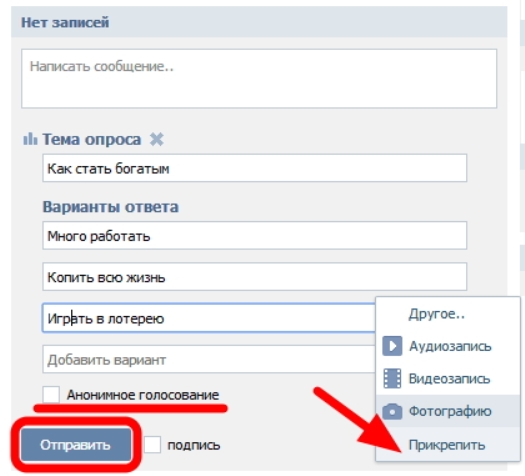
Раньше вы могли видеть только количество голосов, которые были отданы за тот или другой вариант. Открытые голосования создаются по умолчанию, но так же есть возможность поставить «галочку» и сделать любое создаваемое голосование анонимным. Анонимность это — дополнительная функция.
Что бы определить тип голосования и решить будете вы в нем участвовать или нет. Для этого обратите внимание на надпись справа от заголовка опроса, там указано, какого вида это голосование: «Анонимное голосование» или «Открытое голосование».
Все опросы визуально одинаковы и ничем не отличаются, но стоит лишь навести курсор мышки на любой вариант для голосования, и вы сразу же увидите картинки (аватарки) первых шести пользователей которые уже проголосовали за него. Если нажмете на количество голосов в опросе — сможете просмотреть более подробную информацию обо всех участниках.
Создать открытое голосование
На стене открываем выпадающее меню через кнопку «Еще» и выбираем пункт «Опрос». Вводим тему опроса или вопрос, заполняем варианты ответов и жмем на кнопку «Отправить».
Вводим тему опроса или вопрос, заполняем варианты ответов и жмем на кнопку «Отправить».
Там же можно добавить и дополнительное поле с вариантом ответа или стереть введенные данные.
Есть возможность прикрепить к опросу видео, изображение, аудио, граффити, отметку на карте и документ. Если установить соответствующую галочку, то можно создать опрос анонимно, но об этом мы расскажем ниже. Возможность сделать опрос с фотографиями значительно добавил этому инструменту популярности.
Созданная запись будет отображаться в новостной ленте у подписчиков так, как и все остальные. Её также, как и все остальные можно закрепить на стене, отредактировать, лайкнуть, прокомментировать или поделится с друзьями. Запостить его можно как от своего имени, так и от имени сообщества вставив свою подпись.
Для вставки голосования на свой сайт, необходимо скопировать код по кнопке «Получить код». Для полной настройки виджета рекомендуем перейти по ссылке: vk.com/dev/widget_poll
Стоит также отметить, что после того как он был опубликован, возможности сделать из него анонимное уже не получится.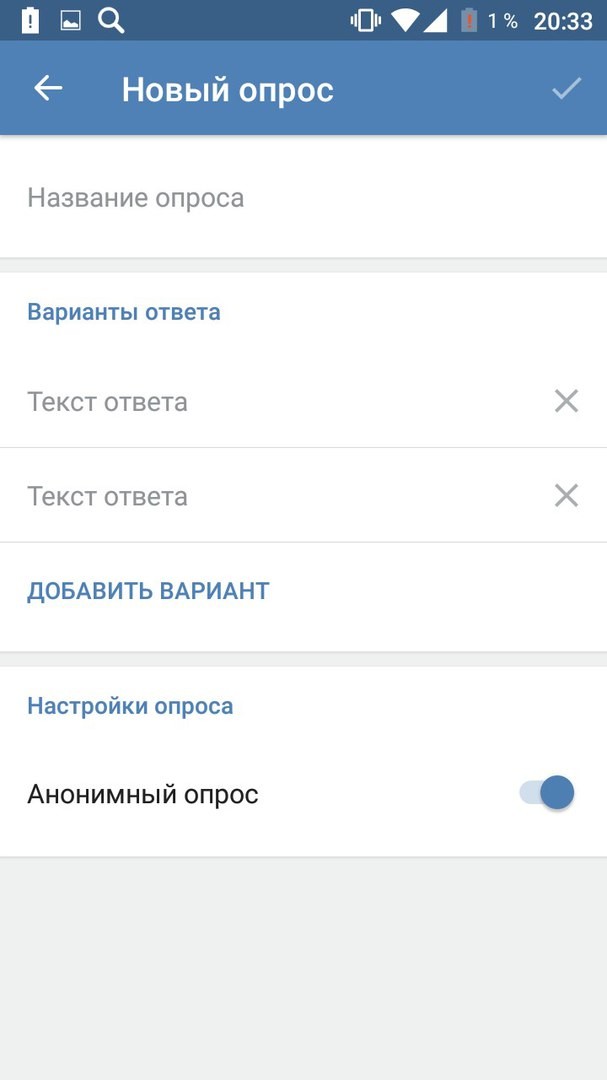
Над самим опросом можно разметить еще сообщение с предысторией или просьбой. В итоге, все будет выглядеть примерно так, как на изображении ниже.
Статистика по проголосовавшим
Оба варианта имеют небольшие отличия в формировании статистических данных. Каждый из них мы здесь подробно рассмотрим.
Открытое
Кликнув по вкладке «Все варианты» мы сможем просмотреть расширенную статистику и выбрать определенный фильтр для формирования поиска:
- Местонахождение (страна и город) каждого участника опроса.
- Возраст (если он указан у них на странице).
- Можно посмотреть только голоса женщин или только мужчин.
Кликнув по одному варианту откроете список всех страниц выбравших его.
Закрытое
Показывает общее количество проголосовавших за каждый из вариантов, но нельзя увидеть кто именно проголосовал. Это количество можно отсортировать также как и в случае с открытым голосованием: показать голоса женщин или мужчин, задать сортировку по возрасту и городу.
Есть здесь и кнопка «Получить код» для вывода и вставки скрипта в HTML-код сайта. Лайки, количество просмотров, счетчик с репостами и комментами.
Создать анонимное голосование
Процесс создания такой же, как и открытого, только при создании ставим галочку «Анонимное голосование».
После создания приватного опроса его нельзя будет изменить на открытое. Определитесь заранее с тем, какое именно голосование вы хотите создать и делайте его.
Статья обновлена и дополнена: 08.11.2017 года.
GD Star Rating
loading…
Создание опроса / Анонимные опросы ВКонтакте, 4.7 out of 5 based on 26 ratings
Добавлено
Обновлено
Как посмотреть результаты опроса вконтакте не голосуя
Допустим, набрели вы в одном из пабликов вконтакте на какой-либо опрос, и вам ну просто позарез нужно узнать его результаты, но голосовать при этом нет совершенно никакого желания. Причин тому может быть множество: не хочется, чтобы админ видел ваш голос в результатах, хочется выбрать правильный ответ на основе большинства голосов, или же наоборот – на основе меньшинства. Вы принципиально не голосуете в опросах, не хотите голосовать именно в этом опросе, в конце концов просто не хотите голосовать. Причин можно найти сколь угодно много, но независимо от них, результат узнать все же хочется.
Причин тому может быть множество: не хочется, чтобы админ видел ваш голос в результатах, хочется выбрать правильный ответ на основе большинства голосов, или же наоборот – на основе меньшинства. Вы принципиально не голосуете в опросах, не хотите голосовать именно в этом опросе, в конце концов просто не хотите голосовать. Причин можно найти сколь угодно много, но независимо от них, результат узнать все же хочется.
Что ж, есть один способ, и способ этот до безобразия прост: нужно всего лишь посмотреть интересующий вас опрос не авторизуясь вконтакте. Можно, конечно, просто выйти из вк и после этого посмотреть результаты опроса, но это слишком сложно, каждый раз заходить-выходить, вводить заново логин и пароль, если он у вас не сохранен. Есть способы проще, как, не отходя от кассы, то есть, эмм, не выходя из аккаунта увидеть результаты опроса.
Для начала скопируйте ссылку на интересующий вас опрос, чтобы заново не искать его в группе. Время публикации – это и есть ссылка, нажмите на нее правой кнопкой мыши и выберите «Копировать ссылку»:
Теперь включите в браузере режим инкогнито.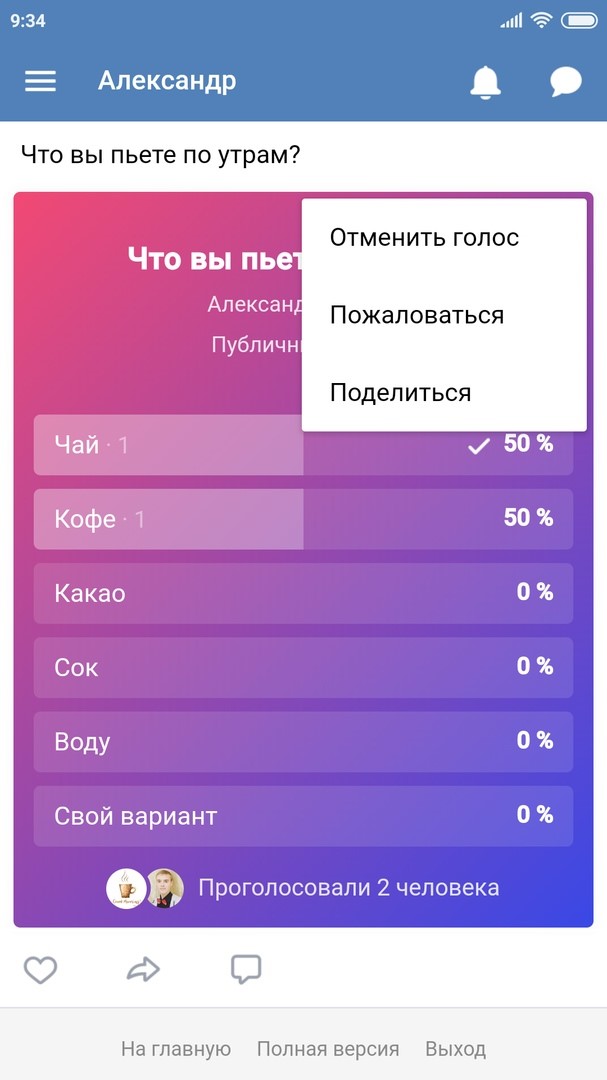 Сделать это можно сочетанием клавиш ctrl+shift+n в браузерах Google chrome, Opera, Yandex или же сочетанием клавиш ctrl+shift+p в браузере Mozilla Firefox. Кстати, подробнее о всех возможностях режима инкогнито можно почитать здесь.
Сделать это можно сочетанием клавиш ctrl+shift+n в браузерах Google chrome, Opera, Yandex или же сочетанием клавиш ctrl+shift+p в браузере Mozilla Firefox. Кстати, подробнее о всех возможностях режима инкогнито можно почитать здесь.
В открывшемся окне вставьте ранее скопированную ссылку на опрос и нажмите Enter:
Как видно на скриншоте, без входа в аккаунт вконтакте результаты опроса прекрасно отображаются.
Не обязательно использовать режим инкогнито, хоть этот способ самый простой и быстрый. Можно использовать другой браузер, телефон, планшет. Главное – не входить вконтакт под какой-либо учетной записью.
Как в контакте создать опрос. Создание опроса в беседе
Опросы в группах ВКонтакте позволяют повысить вовлечённость участников сообщества. При помощи этого инструмента можно узнать мнение целевой аудитории о качестве публикуемого контента и наиболее интересующих их темах. О том, как сделать опрос в ВК группе, знают не все, либо не все понимают их значимость
.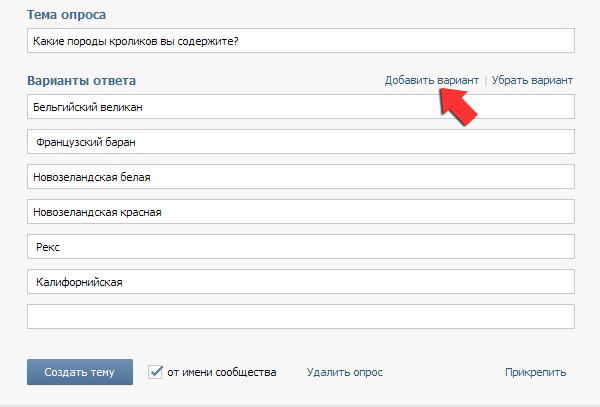 Теряется важнейшее преимущество – вы не знаете, что нравится вашим пользователям – статьи, картинки или видео.
Теряется важнейшее преимущество – вы не знаете, что нравится вашим пользователям – статьи, картинки или видео.
Также, опросы позволяют повысить количество продаж. Одним из примеров грамотного использования опросов является сообщество, занимающееся продажей рюкзаков.
Администраторы магазина публиковали фотографии своих товаров. Основной упор был сделан на туристические рюкзаки Группа активно продвигалась с помощью таргетированной рекламы. В качестве целевой аудитории были выбраны люди, занимающиеся активными видами отдыха.
За несколько месяцев продвижение было выявлено, что доход от продаж с трудом покрывает затраты рекламу. Чтобы узнать причину столь низкого показателя конверсии был создан опрос, целью которого было выяснить, какой вид рюкзаков является более востребованным у целевой аудитории.
В нем участвовали следующие виды рюкзаков:
- туристические
- экспедиционные
- тактические
- спортивные
Все эти виды товаров находились были в наличии интернет магазина. Опрос длился 2 недели. Новые участники также принимали в нем активное участие.
Опрос длился 2 недели. Новые участники также принимали в нем активное участие.
На основе этих данных сообщество полностью изменило направление своего контента. В паблике начали публиковаться посты с предложением купить экспедиционные рюкзаки. Результат не заставил себя ждать, продажи выросли в 3 раза уже через месяц смены стратегии продвижения.
Создание опросов ВКонтакте
Как сделать опрос в группе ВК
? Для этого зайдите в свое сообщество ВК. В разделе создания записи нажмите на кнопку «Ещё».
В всплывшем меню выберите элемент «Опрос».
После этого откроется шаблон для создания вашего опроса.
Введите название темы. В качестве примера зададим вопрос о том, какая операционная система лучшая.
Ниже расположены разделы для создания вариантов ответов. Впишем туда названия ОС: Windows
, Linux
, MacOS
.
После этого запись появится на стене вашей группы ВКонтакте.
- Показать голоса только из одной страны: России, Беларуси, Украины, Казахстана и т.
 д. Этот параметр зависит от географии людей, принявших участие в голосовании.
д. Этот параметр зависит от географии людей, принявших участие в голосовании. - Отсортировать людей по возрасту.
- Показывать голоса только женщин и мужчин.
Перед вами откроется небольшое окно с кодом.
Вставьте его в любую часть своего сайта и голосование будет доступно и на нем. Все данные будут также зафиксированы в вашей группе. Эта функция очень полезная для необходимости масштабирования своих голосований и получения большего количества мнений со стороны целевой аудитории.
Для создания подобного рода публикаций с мобильных устройств нужно:
- Зайти на мобильную версию ВК.
- Открыть свое сообщество.
В разделе создания записей нажать на иконку скрепки, которая отвечает за прикрепления дополнительных файлов и функций к публикуемым записям.
В новом окне выбрать пункт «Опрос».
Начать его создание написав название темы и варианты ответов.
Какой тип голосования выбрать
Как вы уже успели заметить, существует два вида голосований: публичное и анонимное.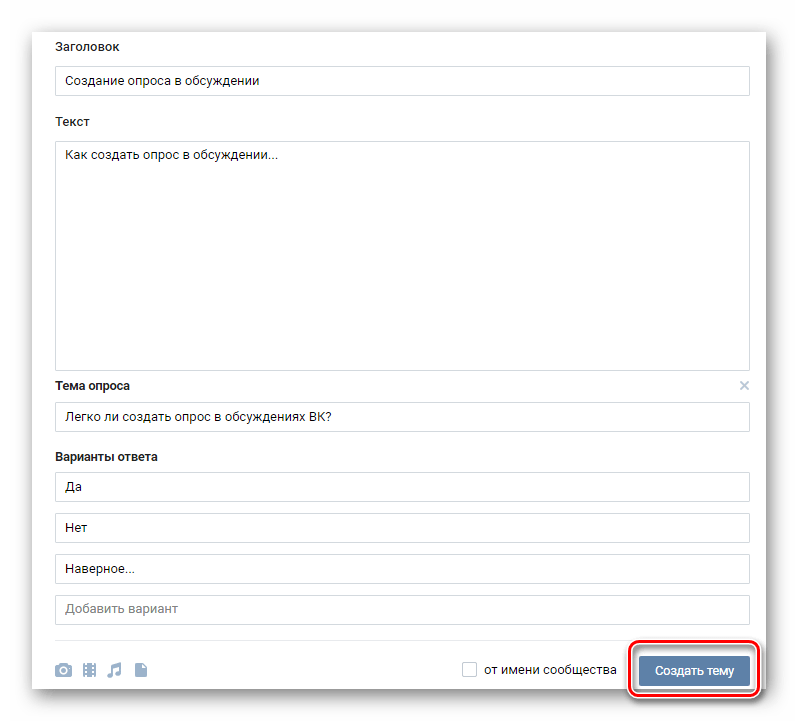 Чтобы сделать правильный выбор в пользу того или иного типа, нужно рассмотреть каждый из них.
Чтобы сделать правильный выбор в пользу того или иного типа, нужно рассмотреть каждый из них.
Анонимный опрос используется в том случае, когда вам нужно узнать мнение ваших участников по какой-либо теме. Главным преимуществом данного типа является то, что количество участников в анонимном голосовании будет в разы больше чем в публичном, ведь не все люди хотят «светить» свои аккаунты в опросах.
Возможные проблемы опросов ВКонтакте
Малое количество голосов
Очень распространенная проблема. Даже в сообществах с тысячами подписчиков в опросах принимают только 2-3% пользователей от общего количества.
Основной причиной этой проблемы является то, что люди совершенно не заинтересованы в том, чтобы отвечать на какие-либо вопросы в голосовании. Чтобы повысить вовлеченность пользователей нужно создавать по-настоящему интересные опросы для вашей целевой аудитории.
Нет никакого смысла в женской группе делать голосование на тему того, спиннинг какой модели подходит лучше для зимней рыбалки.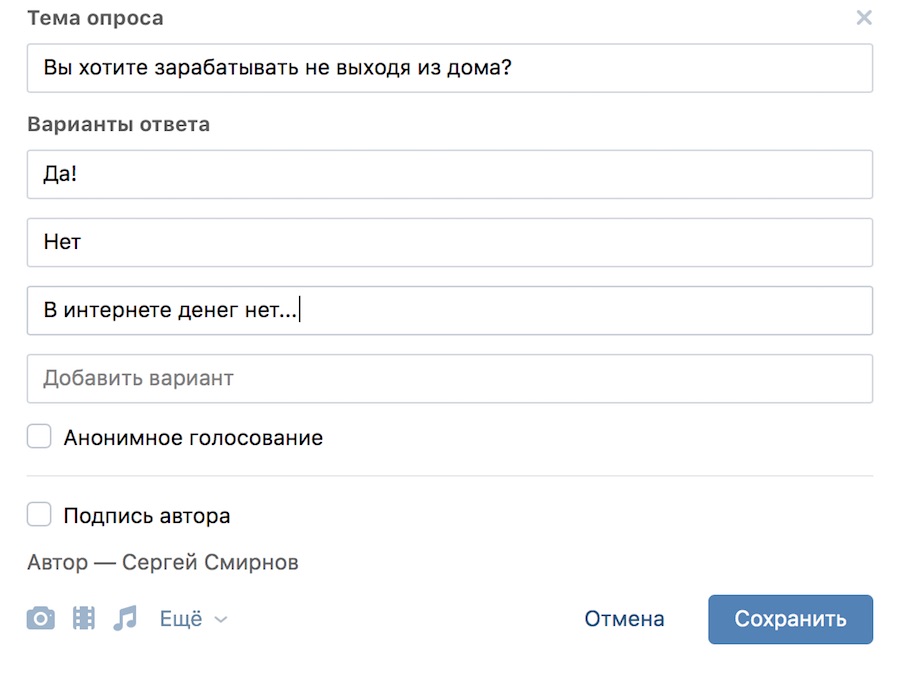
Создайте ощущение того, что мнение каждого участника по-настоящему важно, что от их выбора будет что-то зависеть.
Итог
В итоге, стоит отметить, что опросы – очень эффективный способ повысить вовлеченность пользователей в «жизнь» сообщества, а также отличный метод, чтобы лучше узнать свою целевую аудиторию.
С помощью этого простого инструмента можно узнать, что именно интересно участникам вашей группы, спросить их мнение по поводу дальнейшего развития паблика. Благодаря полученным данным из голосования вы либо убедитесь в правильности своей стратегии продвижения, либо полностью измените ее направление.
Всем привет!
Продолжим начатую в прошлой статье тему создания анкеты. В этом посте Вы увидите примеры того, как на своем сайте можно сделать полноценный опрос, познакомитесь с различными вариантами его формирования. Для каждого способа подобран свой ряд поясняющих картинок, с помощью которого можно получить представление о степени сложности создания анкеты на своем ресурсе.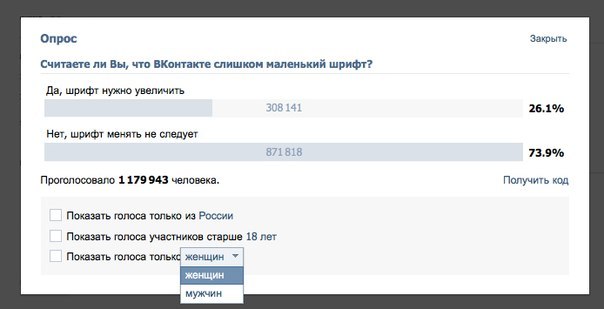 В общем, с задачей статьи определились, приступаю к ее изложению.
В общем, с задачей статьи определились, приступаю к ее изложению.
Способы создания анкетного опроса на сайте работают по одной простой схеме. Сначала мы формируем анкету различными вариантами, а затем позиционируем ее на своем ресурсе. Последовательность таких действий будет следующей:
- Продумывание тематики опроса, формирование анкеты на бумаге (на компьютере).
- Создание анкетного опроса с помощью выбранного Вами способа реализации.
- Фиксирование готовой анкеты на своем сайте.
Первый этап мы рассмотрели в прошлой статье, поэтому сейчас мы рассмотрим два последующих.
Способы создания опроса для сайта
Сделать опрос для сайта можно разными способами. Первый вариант — использование стороннего специализированного ресурса. На нем мы заранее сформулированные вопросы вносим в специальный шаблон, подготавливаем если необходимо нужные ответы. Затем получаем готовую анкету. Остается только внести ее на свой сайт. Рассмотрим пару простых примеров.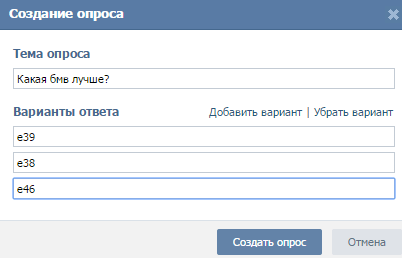
Составление простого опроса в соцсети ВКонтакте
На мой взгляд, это самый простой и быстрый способ, который подойдет для проведения небольшого анкетирования. Для этого нужно сделать следующие телодвижения:
Входим в свой аккаунт социалки ВКонтакте. Ищем строку «Что у Вас нового?» и кликаем на нее:
После клика появляется всплывающее меню с разными вариантами вставки нового материала. В нем не все позиции высвечиваются, поэтому кликаем на ссылку «Другое» и выбираем вариант «Опрос»:
В итоге получаем специальную форму для проведения анкетного опроса. Для примера я ее уже заполнил, включив в нее закрытые вопросы:
Теперь нам остается всего лишь нажать кнопку «Отправить» и любоваться готовым вариантом анкеты:
Но как правило, большая часть придумываемых анкет не содержит открытых или полуоткрытых вопросов. Поэтому для создания простенькой анкеты вариант из социальной сети Вконтакте подойдет лучше всего.
Как создать Гугл опрос
Более сложные анкетные опросы для своего сайта формируем на специализированных сервисах.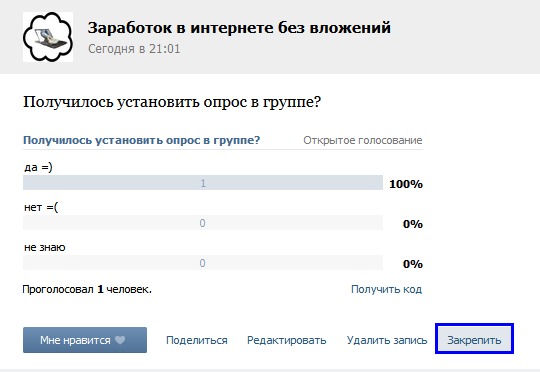 В интернете можно найти такие площадки на любой вкус. Вот некоторые из них — pollservice.ru, rupoll.com.
В интернете можно найти такие площадки на любой вкус. Вот некоторые из них — pollservice.ru, rupoll.com.
Функционал у них солидный — сервисы могут выполнить анкеты почти любой сложности. Рассмотрим один из самых популярных в Рунете способ создания анкеты с помощью сервиса Google Drive (drive.google.com).
Для создания анкеты в Google Drive (Диск Гугл по-русски) нужно войти в свой аккаунт и выбрать нужный сервис. Как вариант, после входа просто прописываете урл Google Drive. В итоге у Вас появляется стартовый экран, в котором в левом меню выбираем позицию «Форма»:
Благодаря пункту «Расширенные настройки» можно добавить для вопросов анкетного опроса различные элементы. Это могут быть и выпадающие списки, и добавление изображений и видеороликов, и новые стили оформления текста и т.д.:
Благодаря этому дополнительному функционалу, опрос на Гугл Диске можно превратить в полноценную креативную анкету на любой вкус. Да и задачи таким образом можно выполнить любые — Google Drive позволяет вписать в анкету любые варианты вопросов.
В итоге, затратив пару минут на составление вопросов, получаем готовую. анкету:
Немного слов про настройки будущих анкет, созданных в Гугл Диске. Они есть и отвечают за следующие аспекты работы респондента с анкетой:
Рассмотрим их подробнее.
- Показ ссылки для повторного заполнения в большинстве случаев не нужен — редки случаи, когда нужно получить второй ответ от одного и того же респондента.
- Вариант публикации ссылки с результатами опроса нужен в том случае, когда исследование не требует закрытого подсчета всех данных.
- Разрешение респондентам менять свои ответы бывает полезно, если анкетный опрос или сложен по теме, или заставляет респондента пересматривать свои ответы после пройденного анкетирования.
Заключительным этапом работы с формированной формой является ее сохранение. Ее можно отправить на свою электронную почту или закинуть в Гугл Документ:
А еще можно показать готовую анкету на своем сайте. Об этом сейчас и поговорим.
Об этом сейчас и поговорим.
Как сделать опрос на сайте
Последний штрих в проведении опроса на своем ресурсе — это вставка уже подготовленных анкет. Существуют следующие способы реализации данной задачи:
- создание на своем сайте ссылки на готовый анкетный опрос
- внедрение формы готовой анкеты на страницу сайта путем вставки кода;
- формирование анкеты и ее отображение с помощью плагина (скрипта).
Теперь рассмотрим каждый вариант отдельно, с учетом уже вышеперечисленных примеров создания анкеты.
Вставка ссылки на страницу с готовой анкетой
Это самый простой вариант реализации анкеты. По указанной нами ссылке читатели нашего сайта переходят на страницу, в теле которой находится созданный анкетный опрос. Сама страница может принадлежать или сервису, в котором создается анкета, или другому нашему сайту, на котором мы хранит свои исследования.
Для своего блога я выбрал второй вариант — у меня есть другой блог, который содержит все придуманные мной недавние анкеты.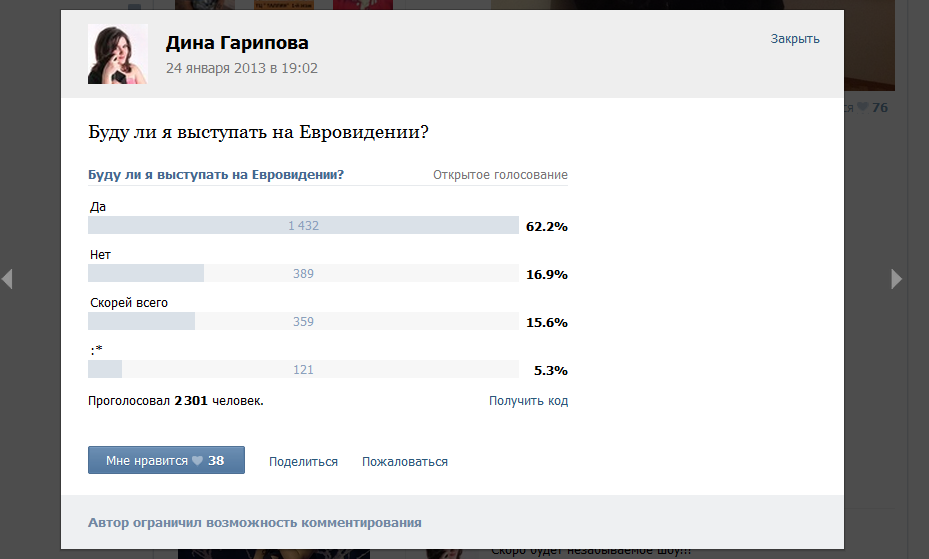 Вот пример ссылок, идущих на пару моих опросов. Они находятся в последнем дайджесте и выполнены в виде баннера:
Вот пример ссылок, идущих на пару моих опросов. Они находятся в последнем дайджесте и выполнены в виде баннера:
Вставка кода готовой анкеты
Этот вариант тоже не представляет большой сложности — достаточно получить специальный код и вставить его с помощью редактора на нужную страницу своего ресурса. Вот пример такого кода для вставки готового опроса, созданного Вконтакте:
Данный код можно получить при отправки созданной анкеты на публикацию в заметку своего аккаунта (смотрите на одной из картинок выше).
Вариант вставки кода из Google Drive аналогичный:
Если вставить данный код, то на выходе получается милая анкетка:
Создание анкеты с помощью плагина (скрипта)
С помощью данного способа, анкета формируется путем инструментария специального плагина (скрипта), установленного на сайте. Таких плагинов для CMS WordPress существует достаточное количество. Но мы не будем рассматривать каждый по отдельности — это не задача этой статьи.
Функционал таких плагинов позволяет сделать анкету и внедрить ее в тело конкретной статьи или оформить опрос в виде виджета. Я раньше пользовался таким способом, клепал небольшие опросики с одним закрытым вопросом. Приведу результаты анкетирования двух опросов:
На этом краткий экскурс на тему создания анкетного опроса на своем сайте завершен. В последней третьей части я расскажу о том, как сделать профессиональный опрос с помощью специального скрипта.
С уважением, Ваш Максим Довженко
Добрый день, уважаемые ИП!
И первым роликом как раз станет видео про сервис Google Формы. Можете посмотреть небольшое шестиминутное видео, или прочитать обычную текстовую версию ниже.
Итак, начнем. Прежде всего, необходимо завести аккаунт в Google:
Если уже есть почта в Gmail, то можете сразу приступать к созданию первого опроса. Для этого нужно зайти в Google Disk
И сразу создаем опрос через меню “Создать”
Заполняем название формы и варианты ответов:
Ничего сложного здесь нет, быстро разберетесь. Чтобы добавить еще один вопрос в вашем опросном листе достаточно нажать на значок со знаком “+” (см. выше).
Чтобы добавить еще один вопрос в вашем опросном листе достаточно нажать на значок со знаком “+” (см. выше).
Чтобы изменить цветовое оформление меняем цветовую палитру как на рисунке ниже:
Но прежде чем публиковать опрос в общем доступе, нужно сделать еще несколько настроек:
- “Собирать адреса электронной почты”
— не рекомендую выставлять эту настройку, так как это отпугнет ваших респондентов. С какой стати они должны “светить” свои емайл-адрес? - “Отправлять форму не более одного раза”
– тоже не нужно, так как в этом случае опрос смогут пройти только те люди, у которых есть учетная запись в Google. А в России она есть далеко не у всех. Да и не хотят люди раздавать свои email направо и налево. - “Изменять ответы после отправки формы”
– на ваше усмотрение. Если респондент хочет изменить ответы, то он сможет это сделать, если дать такую возможность в настройках. - “Посмотреть другие ответы и сводные диаграммы”
– не рекомендую, особенно для коммерческих важных опросов. Таким образом вы просто сольете ценные маркетинговые данные своим конкурентам. Я бы такую возможность просмотра ответов оставил исключительно для незначимых опросов. Например, для опроса из серии “Какая порода кошек вам нравится?”
Таким образом вы просто сольете ценные маркетинговые данные своим конкурентам. Я бы такую возможность просмотра ответов оставил исключительно для незначимых опросов. Например, для опроса из серии “Какая порода кошек вам нравится?”
И последняя значимая настройка в Google Формы, которую необходимо сделать:
Это доступ к опросу, который нужно корректно настроить. В противном случае, все кому не лень, смогут добавлять свои вопросы и варианты ответов, что сведет вашу работу к сизифову труду.
Убедитесь, что настройки доступа выставлены как на рисунке вше и нажмите на кнопку “Сохранить изменения”
Как опубликовать опрос? Какую ссылку использовать?
Нажимаем вот на этот значок в правом верхнем углу:
И видим наш первый простейший опрос:
Можете убедиться, что он работает и даже ответить на вопросы. Как только вы ответите, мне придет уведомление на почту. Волшебство, да и только =)
Как посмотреть ответы? Где статистика? Как получить ответы на почту?
Просто откройте вкладку “Ответы”, чтобы полюбоваться на красивые диаграммы, которые весьма помогают при принятии решений.
И последнее по настройкам опроса:
Для того, чтобы не забыть про свой же опрос =) Настройте оповещения о новых ответах на свою электронную почту. Для этого нужно нажать на неприметный значок с тремя точками:
И включить уведомления на электронную почту:
Для обработки в Excel можно будет скачать ответы в формате CSV. Но эта опция будет полезна уже для кудесников Excel и любителей красивых презентаций.
- Не нужно городить опрос из множества вопросов. Не более 5 простых вопросов, которые отнимут не более 1-2 минут. Если же опрос получается ну очень сложным, то разумнее будет разбить его на несколько частей. Но ни в коем случае не терзать свою целевую аудиторию.
- Предельно ясные вопросы и ответы. Не нужно писать вопросы в стиле писем МинФина =) Никто даже читать не будет слишком длинные или заумные формулировки.
- Перед тем как отправить респондента на опрос по ссылке, объясните людям ЗАЧЕМ он нужен вашей аудитории.
 Обрисуйте проблему и что даст это респонденту. Это важный момент, о котором часто забывают. Не нужно писать, что это нужно ВАМ. Никого вообще не волнует, чего хотите вы. Но думаю, что большинство ИП и так это знают, так как уже прошли неплохую школу выживания =)
Обрисуйте проблему и что даст это респонденту. Это важный момент, о котором часто забывают. Не нужно писать, что это нужно ВАМ. Никого вообще не волнует, чего хотите вы. Но думаю, что большинство ИП и так это знают, так как уже прошли неплохую школу выживания =) - Необходимо сделать подводку для опроса. Это может быть письмо, статья на сайте, в которой вы обращаетесь к коллективному разуму.
Если просто разместить кнопку на сайте или в соцсетях “Пройдите мой опрос”, то эффект будет скорее всего нулевым. - Не нужно собирать персональные данные, так как это сразу вызовет много вопросов и недоверие.
- Обязательно сообщите, что опрос анонимный. Понятно, что он на самом деле должен быть анонимным.
Что-то статья слишком большая получилась, пора закругляться, иначе я долго на эту тему могу писать. Если у вас есть что дополнить, то можете написать об этом в комментариях.
На каждой стене ВКонтакте можно создать какой-либо опрос, и все ваши подписчики в нем смогут охотно участвовать.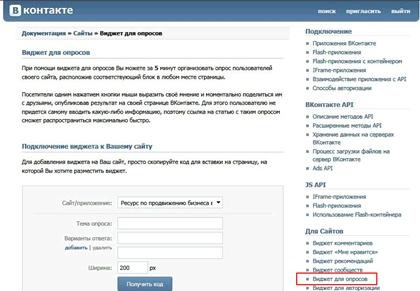 Этим методом можно поднять активность в группе или паблике.
Этим методом можно поднять активность в группе или паблике.
Очень может быть, что человек только недавно завел свою группу и теперь хочет создать опрос на какую-либо тему. Кажется с первого взгляда, что здесь не возникнет никаких проблем. На самом деле, чтобы создать опрос, необходимо воспользоваться всего парой кнопок, после этого обсуждение будет опубликовано.
В данной статье мы расскажем вам, как правильно оформить и разместить опрос в группе. Данная тема будет особенно актуальна для тех, кто впервые открыл свою группу и еще не до конца ознакомился со всем встроенным функционалом.
Как создать опрос в группе ВКонтакте?
Существует всего 2 основных способа публикации опроса в группе. Кстати, обратите внимание, что опрос можно добавлять как в своей группе, так и на чужой странице в сообществе, где вы являетесь подписчиком. Итак, создать опрос или голосование в сообществе вы можете либо на собственной странице ВКонтакте, после чего закрепить его в меню, либо можно создать опрос в обсуждениях, и только после этого добавить на главную страницу группы.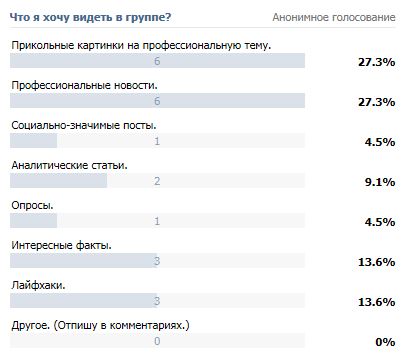
Рассмотрим более детально каждый из предложенных способов. Во-первых, чтобы начать создавать опрос, необходимо зайти в собственную группу. Или зайти в группу, подписчиком которой вы являетесь.
Как правильно создавать опрос
Каждый пользователь ВКонтакте имеет представление о том, как правильно осуществить запись на стене через кнопку “Написать сообщение”. Чтобы создать опрос в группе ВКонтакте, необходимо в правом углу нажать кнопочку “Прикрепить”. Потом вам необходимо будет выбрать из предложенного списка “опрос”. Перед вами возникнет окно, где потребуется заполнить объект интересующего опроса. А ниже будут предложены вариации ответов, как в тестовом задании.
Как просто создать паблик во Вконтакте
Чтобы пользователи не знали, кто какой ответ выбрал, можно поставить галочку “анонимное интернет-голосование”. Также есть возможность прикрепить фотографию к голосованию. Для этого в правом уголке записи необходимо выбрать пункт “закрепить”, и далее выбрать необходимое фото из открывшегося списка. Когда все действия будут завершены, выберите опцию “Создать опрос”.
Когда все действия будут завершены, выберите опцию “Создать опрос”.
Через некоторое время на стене сообщества возникнет новое интернет-голосование. Теперь все участники сообщества смогут дать ответ на ваш вопрос. Но здесь имеются и свои минусы.
По мере возникновения новых записей на стене, ваш опрос может исчезнуть с первых позиций. Чтобы такого не произошло, его просто необходимо закрепить в меню. После этого его смогут увидеть все участники группы на первом месте среди всех прочих записей на стене. Опрос будет на первом месте до тех пор, пока его не удалит администратор сообщества.
7 секретов тизерной рекламы
Чтобы закрепить опрос на стене, необходимо нажать на его название, после чего возникнет новое окно. Далее необходимо нажать на кнопочку “закрепить” под записью. Теперь этот опрос будет виден всем желающим в самом верху группы.
Видео-лекция о заработке в Интернете
А если у администратора имеется свой сайт, то такое голосование можно разместить прямо там.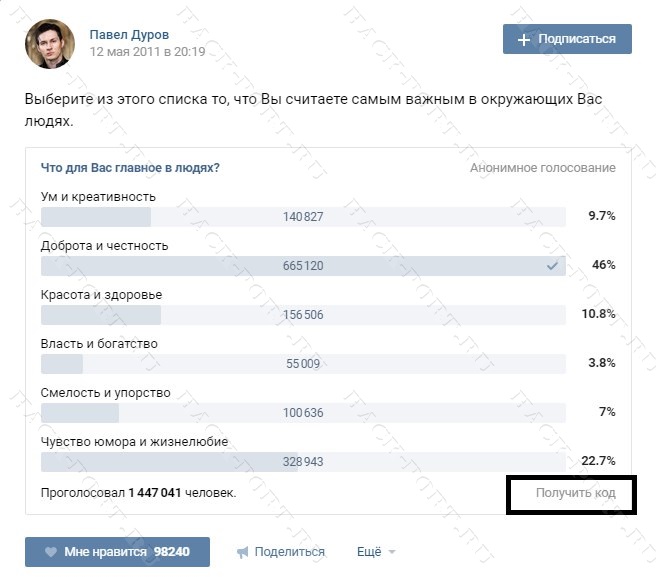 Для этого необходимо выбрать пункт «получить код», а в возникшем окне нужно будет скопировать HTML код, который необходимо вставить на собственный сайт.
Для этого необходимо выбрать пункт «получить код», а в возникшем окне нужно будет скопировать HTML код, который необходимо вставить на собственный сайт.
Каким образом добавляется опрос в обсуждения группы
Как считают многие админы, опросники необходимо добавлять именно в пункт обсуждения. Здесь будет рассмотрено, как правильно это сделать.
Минус заключается в том, что этот опрос будет находиться только в обсуждениях.
Видеокурс по заработку в Сети
Рекомендуем курс по заработку в интернете:
Узнайте более 50 способов заработать в интернете, включая способы заработка на соцсети ВК
Если автор захочет, чтобы его опрос сразу бросался в глаза, то его необходимо добавить на главную страницу. Чтобы осуществить это действие, необходимо в настройках опросника выбрать подпункт «главное». Теперь опрос появится на главной странице. Также у подписчиков и посетителей страницы имеется возможность сделать репост вашего опроса к себе на страничку.
Если в группе будут добавляться интересные и актуальные опросы, то это сделает группу намного ярче и привлекательнее.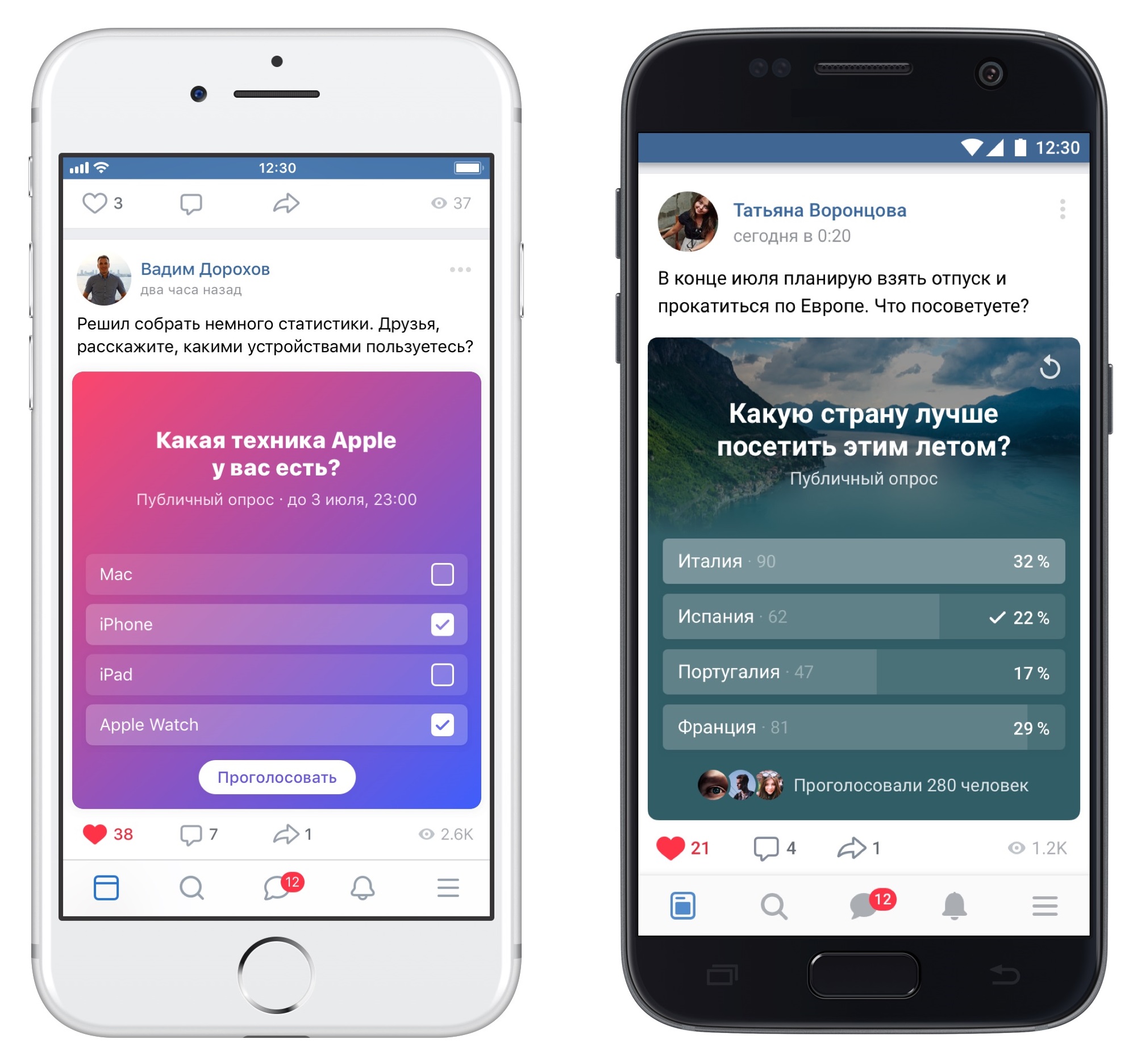
Не требуется создавать каждый день новые опросы. Как правило, их необходимо создавать примерно раз в неделю. Это даст возможность всем подписчикам ответить на вопросы. Будет очень хорошо, если данный опрос вызовет споры и комментарии. Тогда действительно от опроса будет социальная польза.
Часто для того чтобы разнообразить пребывание в социальной сети ВКонтакте, пользователи создают у себя на странице различного рода опросы. Друзья заходят на страницу, отвечают на опрос и завязывается обсуждение.
Но не все знают, каким образом можно создать такой опрос, хотя на самом деле, ничего сложного в этом нет.
Создание опроса на странице ВКонтакте
Если вы хотите создать опрос, необходимо открыть стену своей страницы. Без записей и комментариев стена выглядит так:
Перейдем непосредственно к созданию опроса. На своей странице вы увидите поле «что у Вас нового».
Для начала нажмите кнопку «Прикрепить» из выдвижного списка выберите «Другое», в конце нового списка будет «Опрос».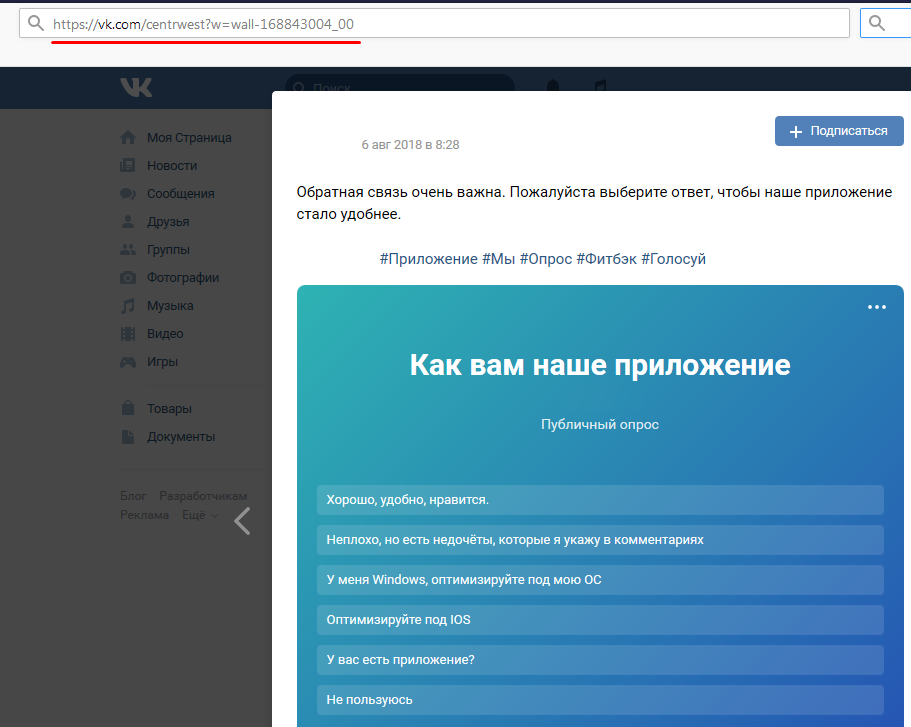
После того, как вы нажмете на кнопку «Опрос» вам будет предоставлено несколько полей, которые будет необходимо заполнить.
Например, вы хотите создать опрос «Кто лучше: кошки или собаки?», в котором примут участие ваши друзья. Для этого необходимо в поле «Тема опроса» ввести название опроса, а в поле «Варианты ответа» нужно будет ввести два ответа: кошки и собаки.
Если же вы хотите создать более объемный опрос, в котором будет 3, 5 или 10 вариантов ответа, для этого будет необходимо нажать кнопочку «добавить». Вот как выглядит только что созданный опрос:
Когда Ваши друзья начнут участвовать в опросе, напротив ответов появится число голосов и их процентное соотношение. Если опрос затрагивает философские вопросы, которые заставляют задуматься то, скорее всего, под опросом появится много комментариев и возникнет дискуссия. Таким образом, вы сможете узнать, о чем думают ваши друзья.
Создание опроса в группе ВКонтакте
Второй, не менее важный вопрос, который возникает у пользователей данной социальной сети – это создание опроса в группе.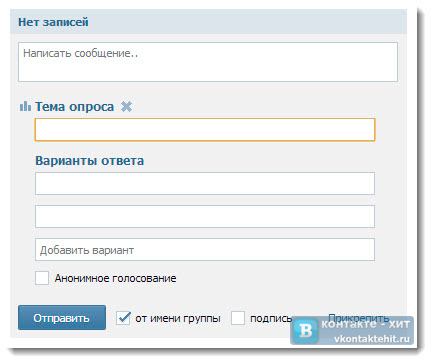
Эта задача немного посложнее. Для того чтобы создать опрос, необходимо создать тему для обсуждения. Например, у вас группа «Музыка» и вы хотите создать опрос: «Какой стиль музыки вам нравится», чтобы узнать какую музыку лучше загружать. Для этого необходимо создать тему, например, под названием «Музыка». После этого в верхнем правом углу появится кнопочка «Редактировать». Нажав на нее, появится список, среди которого есть пункт «Прикрепить опрос».
После нажатия на кнопку появится окошко создания опроса.
Опросы Вконтакте. Таргетированная реклама ВКонтакте с опросами!
Опросы Вконтакте. Таргетированная реклама ВКонтакте с опросами. В сегодняшнем видео я расскажу Вам как использовать опросы в таргетированной рекламе ВКонтакте, а не только для публикаций и выявления потребностей целевой аудитории. Так что, смотрите видео и обязательно применяйте этот способ в таргетированной рекламе Вконтакте.
Всем привет. На связи Владимир Казаков, агентство «Madwins». В сегодняшнем видео я расскажу Вам о том, как настроить таргетированную рекламу вконтакте на аудиторию, которую нельзя выявить по интересам и через парсер.
В сегодняшнем видео я расскажу Вам о том, как настроить таргетированную рекламу вконтакте на аудиторию, которую нельзя выявить по интересам и через парсер.
Как использовать опросы в таргетированной рекламе ВКонтакте
Для примера я возьму нишу подготовки к ЕГЭ. Как мы настраиваем таргетированную рекламу на эту целевую аудиторию и в этой нише?
У нас есть курс подготовки к ЕГЭ. Нам нужно собрать школьников. Причем нам нужно собрать не только школьников, а также нужно собрать школьников, которые сдают определенный предмет в следующем году, либо в этом году. Какую схему мы придумали в этом случае?
Итак, мы сделали следующее: эту рекламную кампанию мы проводили в 16-ом году, но наперед планировали еще на 17-ый. Что мы сделали? Мы запустили опрос для того, чтобы собрать сначала аудиторию, которая сдает ЕГЭ в 16-ом году и в 17-ом. В 17-ом мы собирали на будущее, наперед, чтобы потом с ней работать. Выделили достаточно бюджета на этот опрос и начали крутить его в ленте на целевую аудиторию.
Не секрет, что школьники в личной странице указывают не свой реальный возраст, и очень сложно выявить, даже если мы выявили, что это школьник, очень сложно выявить, какой предмет он сдает.
Что мы делали дальше?
Первое — мы собрали аудиторию, которая проголосовала за вариант «сдаю ЕГЭ в 2016 году», причем аудитория достаточно большая была. Далее. Мы спарсили отдельно эту аудиторию, и потом уже на эту аудиторию, которая проголосовала, что они сдают в 16-ом году, настроили рекламную кампанию с опросом «какой предмет Вы сдаете ЕГЭ в 2016 году?». Причем это точное попадание, что аудитория знала, что они сдают ЕГЭ, потому что они проголосовали. Мы составили список предметов, по которым есть подготовительные курсы, и крутили на эту аудиторию опросы.
Соответственно, после того, как мы выявили, кто за что проголосовал, кто-то за историю, психологию, математику, химию, мы спарсили отдельно каждый предмет и настраивали рекламную кампанию в тизерах к рекламным постам на эту аудиторию, которая проголосовала за конкретный предмет. То есть рекламные объявления уже были следующего характера: «Сдаешь историю в 2016-ом году? Запишись на бесплатный пробный урок,» — к примеру.
То есть рекламные объявления уже были следующего характера: «Сдаешь историю в 2016-ом году? Запишись на бесплатный пробный урок,» — к примеру.
Я сейчас уже не помню, какой там оффер был, но суть в этом, что Вы можете таким образом, через опросы, сегментировать целевую аудиторию и найти. Неважно, какая это ниша, но суть в том, что, если Вашу целевую аудиторию нельзя определить, чем они интересуются, через интересы вконтакте, через парсеры, через поведение людей вконтакте, поведение Вашей целевой аудитории, то можете выявлять её через опрос. Причем это очень круто работает, и когда мы настраивали эту рекламную кампанию, писали реально все заинтересованные. Все, кто проголосовали за конкретный предмет, они действительно интересовались этим предметом.
На этом сегодня всё. Обязательно используйте возможность настройки таргетированной рекламы в ленте новостей и через тизеры с помощью опросов, с помощью выявления целевой аудитории, применяя опросы.
С Вами был Владимир Казаков, digital-агентство «Madwins».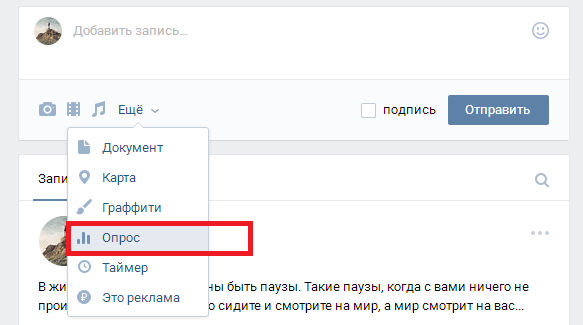 Подписывайтесь на наш канал и на мой инстаграм. Пока!
Подписывайтесь на наш канал и на мой инстаграм. Пока!
Поделиться в соц. сетях
Быстрая накрутка голосов в опросе ВК недорого
Профессиональная накрутка голосов в опросе Вконтакте сегодня пользуется широкой популярностью. Социальные сети стали неотъемлемой частью жизни современного пользователя интернета. Вконтакте имеет свою систему голосований в группах, пабликах или на страничке,в которых участвуют люди, например оставляют голоса под понравившимся фото. Чем больше голосов, тем выше популярность профиля или сообщества.
ВК помогает сделать виртуальную жизнь пользователей более интересной. С помощью продвигаемой странички или опросников, а также накрутки просмотров ВК можно завести полезные знакомства, найти свою любовь, а также продвигать товары или услуги.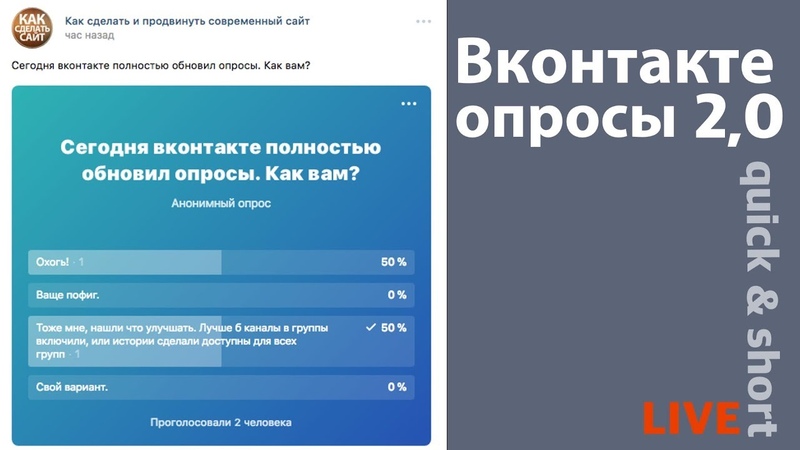 Но чтобы группа или аккаунт приносили доход, они должны быть популярными среди подписчиков. В этом поможет эффективная услуга – накрутка опросов.
Но чтобы группа или аккаунт приносили доход, они должны быть популярными среди подписчиков. В этом поможет эффективная услуга – накрутка опросов.
Причины накрутки голосов ВК
Возможность создавать собственные опросы в социальной сети Вконтакте появилась давно. Путем голосований можно выяснить пожелания своих подписчиков или повысить их активность. Но никто не хочет участвовать в опроснике, если в нем участвует всего лишь несколько проголосовавших.
Благодаря накрутке голосов Вконтакте, можно подогреть интерес постоянных подписчиков и заинтересовать новую аудиторию. Причем накрутка привлекает внимание реальных людей, которые могут быть полезны для дальнейшей раскрутки.
Сегодня становится все более популярным использовать такой эффективный инструмент, как накрутка голосований ВК. Больший интерес вызовет тот пост Вконтакте, под которым будет максимальное количество проголосовавших. Именно по этой причине стоит накручивать голоса, которые являются мощным подспорьем раскрутки.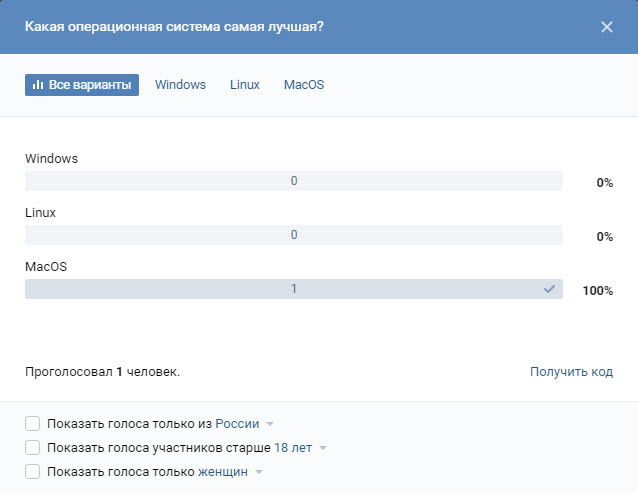 Поводов накрутить опросы Вконтакте может быть несколько:
Поводов накрутить опросы Вконтакте может быть несколько:
- В первую очередь каждый пользователь хочет добиться признания окружающих, желает потешить самолюбие или стать знаменитым.
- Грамотная накрутка в опросе голосов онлайн нужна для удачного продвижения продукции, товаров или услуг.
Заказать накрутку голосов можно онлайн на сайте youliker.ru и за короткий промежуток времени повысить интерес подписчиков.
Бесплатная накрутка и ее недостатки
Чтобы быстро раскрутить группу, следует заняться ее развитием и накручивать опросы Вконтакте имеет смысл. На сегодняшний день можно накрутить опросы платно и бесплатно. Они отличаются между собой скоростью, эффективностью и сложностью. С первого взгляда бесплатная накрутка проголосовавших покажется безобидным делом, хотя на самом деле это не так.
Практика показывает, что если Вконтакте самостоятельно накрутить голоса, то это приводит к блокировке аккаунта. Администрация соцсетей следит даже за активностью анонимных групп, поэтому постоянно проверяет их на бесплатную накрутку.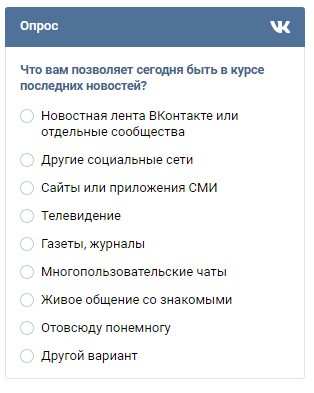 Не следует накручивать голоса на опросе ВК своими руками, а лучше доверить это профессионалам.
Не следует накручивать голоса на опросе ВК своими руками, а лучше доверить это профессионалам.
Голосовать будут только проверенные, реальные пользователи за небольшую компенсацию. Поэтому владельцу странички не нужно терять время на поиски потенциальных клиентов. А чтобы привлечь целевую аудиторию можно заняться самостоятельной раскруткой аккаунта Вконтакте, но эффективнее приобрести ту же накрутку подписчиков в ВК и размещать интересный контент онлайн. Недостатки раскрутки своими руками:
- Долго и неэффективно.
- Обязательные задания.
- Высокая конкуренция.
- Низкие результаты.
- Блокировка профиля.
Грамотное продвижение
Профессиональная накрутка на сайте youliker.ru гарантирует:
- желаемый результат;
- быстрое выполнение заказа;
- реальных пользователей;
- отсутствие регистрации;
- техническую поддержку онлайн;
- работа с любыми опросами;
- доступную цену.
Недорогая накрутка опросов и голосований онлайн Вконтакте – это надежный способ победить в конкурсе или заинтересовать целевую аудиторию.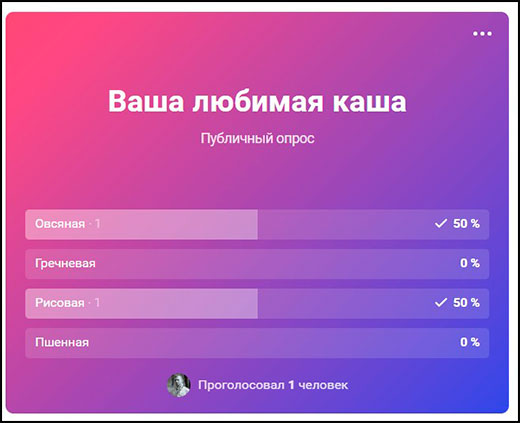
Накрутка опросов и голосов вконтакте онлайн
Для формирования определённого общественного мнения или для изучения предпочтений и интересов аудитории Вконтакте используются опросы. Опрос Вк представляет собой вопрос с несколькими вариантами ответов. Опросы могут быть открытыми и анонимными. Накрутка опросов Вконтакте подойдет как владельцам групп, так и обычным пользователям, которые хотят выиграть в различных конкурсах.
Накрутка анонимных опросов/голосований — невозможна, из-за того, что в анонимных опросах не видно списка людей, поэтому мы не можем их проверить на выполнения.
Накрутка голосов в опросе
Накрутка голосов в опросе Вконтакте – это намеренное увеличение количества проголосовавших за определенный ответ. Применяется данный инструмент продвижения как правило в различных соревнованиях, в которых нужно набрать максимальное количество голосов.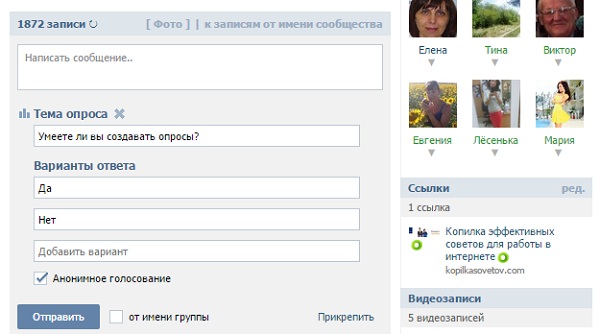
Накрутить ответы в опросе вы можете на нашем сайте. Для этого вам нужно будет зарегистрироваться, войти на сайт и создать задание на накрутку. Стоит отметить, что вас не будут ждать какие-либо задержки или трудности – ответы будут накручиваться практически сразу.
Как сделать опрос в вк
Чтобы создать опрос в своей группе или у себя на страничке нужно:
- Нажать на кнопку «Прикрепить»
- Навести курсор мышки на «Другое»
- Выбрать из списка «Опрос»
- Ввести сам вопрос, и написать несколько ответов для выбора
- Нажать на кнопку «Отправить»
Благодаря этим простым действиям вы только что создали опрос, в который можно также прикрепить различные фотографии.
Также, у Вас есть возможность воспользоваться другими функциями нашего сервиса:
Зачем нужна накрутка опросов Вконтакте?
Накрутка опросов поможет вам решить следующие проблемы:
- Недостаток внимания. Вполне возможно, что вам скучно или вы считаете, что вас обделили вниманием.
 Исправить ситуацию можно победив в конкурсе или, как минимум, получив множество голосов в вашу пользу.
Исправить ситуацию можно победив в конкурсе или, как минимум, получив множество голосов в вашу пользу. - Слабый бизнес. Любой бизнес нужно развивать. Порой даже деньги не помогают и нужны серьёзные решения. Качественная накрутка опросов Вконтакте поможет вам подтолкнуть людей к пользованию вашими услугами и позволит раскрутить страницу. Популярная страница является отличной рекламной площадкой для вашего бизнеса.
- Невезение в конкурсах. Есть люди, которым катастрофически не везёт. Если вы в их числе или же не хотите в нём оказаться – лучше воспользоваться накруткой.
- Ваше хобби непопулярно. С такой проблемой сталкиваются многие. Вы можете создать группу по вашей тематике или же на своей странице выкладывать интересные записи. Накрутка опросов Вк поможет вам приобрести популярность и рассказать вашей аудитории о своих увлечениях.
- Нужны бонусы. Тут всё чудовищно просто – все хотят чего-то бесплатного. А ведь иногда можно и проверить сообщество на честность – вознаградит ли оно победителей конкурса или нет? Если сообщества честны, а вы не слишком часто балуетесь накруткой – вас порадуют многочисленными призами.

Как накрутить опросы Вконтакте?
Накрутка на нашем сайте не отнимет у вас много времени и будет осуществляться без промедления. Первые голоса вы получите уже спустя пару минут. Тем не менее, не игнорируйте простую инструкцию – через минуту чтения вы сразу поймёте, что и как нужно делать!
Вот как осуществляется накрутка опросов Вконтакте:
- Зарегистрируйтесь в системе. На сайте у вас будет свой личный кабинет и баланс, что необходимо для оплаты заданий
- Получите баллы. Можно выполнять задания других пользователей – ставить лайки, читать записи или смотреть видео. Есть и платный вариант – баллы можно купить оптом по приятным ценам.
- Добавьте задание на накрутку. Создайте задание и укажите вариант, за который нужно голосовать. Выберите необходимое число голосов и удостоверьтесь, что у вас на балансе есть достаточное количество баллов. Как только вы добавите задание, в опросе начнут появляться первые голоса за вас.
Безопасна ли накрутка голосов Вконтакте?
Работа с сайтом Bosslike.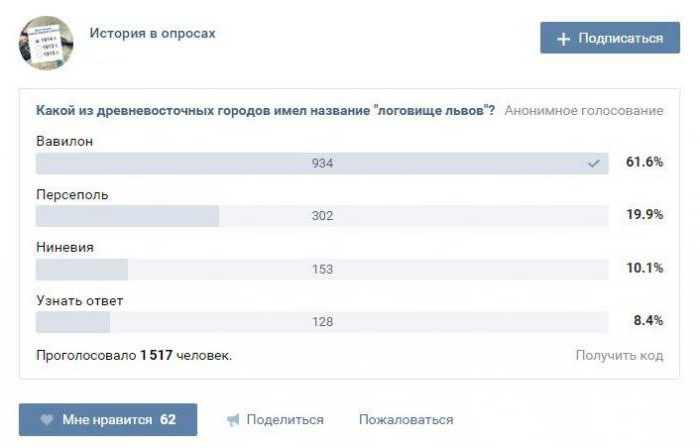 ru абсолютно безопасна. Забудьте о вирусах, хакерах, мошенничестве и прочих проблемах. Накрутка «с форумов» постепенно отживает своё, ведь ей на смену пришёл профессиональный сервис с профессиональными возможностями для пользователей.
ru абсолютно безопасна. Забудьте о вирусах, хакерах, мошенничестве и прочих проблемах. Накрутка «с форумов» постепенно отживает своё, ведь ей на смену пришёл профессиональный сервис с профессиональными возможностями для пользователей.
Работая с нашим сайтом, вы можете быть спокойны, потому что у нас:
- Простая регистрация. Не просим лишней информации и не ставим условий. Нет сложной системы подтверждения и членских взносов.
- Есть возможность бесплатного пользования. Рабочая накрутка опросов Вк доступна вам в любое время суток даже если у вас нет денег!
- Личные данные не разглашаются. Честно говоря, мы знаем-то о вас только адрес вашей страницы. Тем не менее, на форумах вас могут поджидать шантажисты и мошенники, которые так и норовят испортить жизнь и украсть страницу.
- Накрутка осуществляется через сайт. Вам больше не нужно думать об актуальности версии программы, о её подлинности, о том, не взломают ли её… С нами вы думаете только о главном – о продвижении в социальных сетях!
- Мы постоянно совершенствуемся.
 Мир не стоит на месте и мы вместе с ним! Сервис постоянно тестируется на уязвимости, и, само собой, ваши сеансы работы с сайтом осуществляются по защищённому соединению.
Мир не стоит на месте и мы вместе с ним! Сервис постоянно тестируется на уязвимости, и, само собой, ваши сеансы работы с сайтом осуществляются по защищённому соединению.
Почему Bosslike.ru лучший сервис для накрутки голосов Вк?
В сети существует немало сайтов для продвижения в социальных сетях. Тем не менее, не все из них достойны вашего внимания. Следует понимать, что накрутка голосов в Вк бесплатно невозможна на многих из них. На некоторых вас не устроит скорость, а часть сайтов просто «подарят» вам фейков и ботов.
Вот список того, чем мы гордимся. Прочтите до конца, и вы поймёте, что вы не зря выбрали наш сайт:
- Всё в одном. Зарегистрировавшись на нашем сайте, вы можете продвигаться во всех доступных соцсетях. За задания по накрутке Вконтакте вы будете платить теми же баллами, что купите или получите за выполнение заданий для Фейсбука или Ютуба. Это чертовски удобно!
- Мы дарим накрутку бесплатно. И это правда! Да, вы не покупаете баллы, а зарабатываете, но ведь вы итак сидите в соцсетях и у вас может не быть ни копейки, а любая работа потребует как минимум нескольких часов затраченного времени.
 Получить же баллы, чтобы накрутка голосов в опросе Вк стартовала, можно всего за 10-15 минут.
Получить же баллы, чтобы накрутка голосов в опросе Вк стартовала, можно всего за 10-15 минут. - Мы быстры. Всему виной наш качественный хостинг, живые пользователи и оперативное руководство. Боты и фейки требуют времени, экономия на технической базе может вызвать сбои, а нам это не грозит – мы честные, не жадные и быстрые!
- Мы обеспечиваем конфиденциальность. Никто не любит, когда его начинают шантажировать или его секреты становятся достоянием общественности. Ваши данные защищены, ведь мы не знаем о вас лишнего, а у хакеров нет лазеек на сайте.
- У нас отзывчивая служба поддержки. Вам не нужно беспокоиться по пустякам – достаточно лишь спросить. С нами накрутка голосов в опросе Вк будет быстрой ещё и потому, что вы всегда можете рассчитывать на оперативный и содержательный ответ.
- Мы радуем пользователей акциями. Вы всегда будете покупать баллы по скидкам и можете принять участие в акциях, получив дополнительные бонусы.
- У нас живые пользователи. Некоторые обитатели соц.
 сетей воздерживаются от накрутки только лишь по причине её неэффективности или блокировки аккаунта. Им невдомёк, что их могли обмануть, приведя на страницу ботов и фейков. Не стоит сдаваться, если вы нарвались на мошенников. На нашем сайте такого точно не произойдёт!
сетей воздерживаются от накрутки только лишь по причине её неэффективности или блокировки аккаунта. Им невдомёк, что их могли обмануть, приведя на страницу ботов и фейков. Не стоит сдаваться, если вы нарвались на мошенников. На нашем сайте такого точно не произойдёт! - Выгоду делим пополам. Если накрутка голосов Вконтакте нужна не только вам, но и вашим друзьям и знакомым, вы можете получить вознаграждение за их регистрацию в системе. С доходов от активности ваших рефералов в системе мы будем платить вам ровно половину!
- Накрутка работает через сайт. Продвижение с софтом – прошлый век. Программы захламляют компьютер, требуют обновлений, периодически глючат и их просто обожают хакеры. К тому же, не всегда программы для накрутки доступны на разных устройствах. К счастью, работая с нашим сайтом вам не нужно беспокоиться обо всём этом.
- Босслайк стабилен. За время работы сервиса мы получили множество положительных отзывов и намерены получить их ещё больше! Мы не отнимем у вас бесплатную накрутку и не станем задирать цены на баллы.
 Будьте уверены – наш сервис поможет вам в продвижении в любое время, в любую погоду и без пререканий!
Будьте уверены – наш сервис поможет вам в продвижении в любое время, в любую погоду и без пререканий!
Вспомогательная документация
Создайте анкету на портале клиентов с помощью контактной формы 7
Самый простой способ заполнить анкету на клиентском портале — заполнить контактную форму 7.
Если у вас его еще нет, на панели инструментов WordPress перейдите в раздел «Плагины», «Добавить новый», затем выполните поиск по контактной форме 7. Когда вы найдете его, нажмите «Установить сейчас», а затем «Активировать».
После того, как вы установили и активировали его, на боковой панели вы увидите новый элемент под названием «Контакт».Если вы откроете это, там живет все из Контактной формы 7.
Настройка анкеты в контактной форме 7
Создать форму довольно просто. Нажмите «Добавить», и вы увидите <метку>, за которой следует вопрос. Под ним находится тип элемента формы. Итак, когда вы добавляете новый, он начинается с того, что вы видите ниже: . Там, где написано текст *, это просто текстовая строка, где люди могут вводить свое имя.Вверху расположены различные элементы формы, которые вы можете использовать для сбора информации. Вы даже можете загрузить файл с помощью контактной формы 7.
Нажмите «Добавить», и вы увидите <метку>, за которой следует вопрос. Под ним находится тип элемента формы. Итак, когда вы добавляете новый, он начинается с того, что вы видите ниже: . Там, где написано текст *, это просто текстовая строка, где люди могут вводить свое имя.Вверху расположены различные элементы формы, которые вы можете использовать для сбора информации. Вы даже можете загрузить файл с помощью контактной формы 7.
Убедитесь, что вы закончили с кнопкой отправки.
Итак, создайте свою форму. Убедитесь, что он завершен.
Перейдите на вкладку почты, чтобы убедиться, что он идет на правильный адрес электронной почты. Это для вас, чтобы получать ответы.
Если вам нужна дополнительная помощь с контактной формой 7, у них есть много документации о том, как ее использовать, в их базе знаний.
Но это должно быть хорошо, чтобы вы начали его использовать.
Интегрируйте свои формы с клиентским порталом
Возьмите короткий код и перейдите на Портал клиентов. Найдите портал и модуль, где вы хотите его использовать. Откройте модуль, и вы хотите изменить тип модуля на страницу содержимого. Затем вы добавите новый, затем нажмите Edit.
Найдите портал и модуль, где вы хотите его использовать. Откройте модуль, и вы хотите изменить тип модуля на страницу содержимого. Затем вы добавите новый, затем нажмите Edit.
На вкладке текста новой страницы содержимого просто вставьте короткий код в текстовое поле. Щелкните Обновить. Просмотрите, если хотите, и вы увидите форму.
Ваш клиент сможет заполнить форму и нажать кнопку «Отправить», и он перейдет прямо на вашу электронную почту.
29 Примеры анкет, вопросы и шаблоны для опроса ваших клиентов
Понятно, что потребности клиентов постоянно меняются. То, что когда-то было потребностью в представителях службы поддержки для решения текущих проблем клиентов, превратилось в потребность в представителях для решения проблем еще до того, как они возникнут.
Как группа обслуживания клиентов может распознать эти потребности клиентов и эффективно решать их на повседневной основе? Ну, конечно, с помощью анкеты клиента.
Получая отзывы от клиентов, вы можете быть на правильном пути.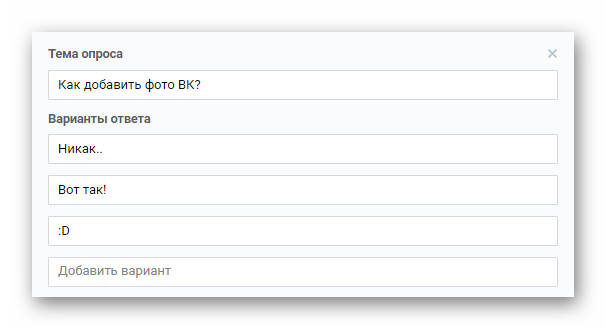 Сначала мы объясним, что такое анкета, а затем дадим несколько советов о том, как улучшить свою. Если вы хотите сразу перейти к нашим шаблонам анкет, нажмите здесь.
Сначала мы объясним, что такое анкета, а затем дадим несколько советов о том, как улучшить свою. Если вы хотите сразу перейти к нашим шаблонам анкет, нажмите здесь.
Содержание:
Определение вопросника
Анкета — это серия вопросов, которые задают вашим клиентам. Эти вопросы обычно представляют собой комбинацию закрытых и открытых вопросов.Длинные вопросы позволяют клиентам развить свои мысли.
Вопросы всегда должны оставаться максимально объективными. Например, неразумно упоминать конкретный продукт и услугу, которые находятся в стадии разработки, и просить о них отзывы. Скорее задайте общие вопросы о качествах и особенностях ваших продуктов или услуг, которые нравятся вашим клиентам, и учитывайте эти отзывы при создании новых товаров.
Анкеты
могут быть более осуществимым и эффективным методом исследования, чем глубинные интервью.Анкеты намного дешевле проводить, чем личные интервью, для которых интервьюерам требуется платить за свое время.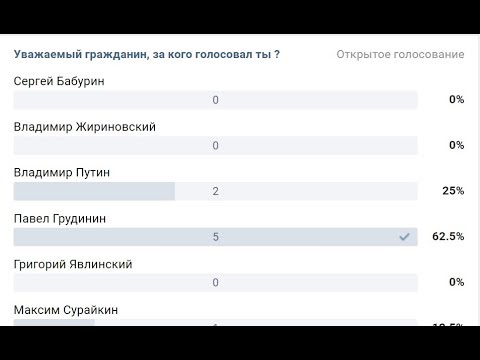 Они также экономят время для обеих сторон, поскольку клиенты могут быстро заполнить его в свое свободное время, а сотрудникам не нужно тратить время на собеседование.
Они также экономят время для обеих сторон, поскольку клиенты могут быстро заполнить его в свое свободное время, а сотрудникам не нужно тратить время на собеседование.
Наконец, анкеты могут охватить более широкую аудиторию. Хотя для крупной компании, насчитывающей более десятков тысяч клиентов, было бы невозможно лично опросить каждого клиента, та же компания потенциально могла бы приблизиться к получению обратной связи от всей своей клиентской базы при использовании онлайн-анкет.
Дело в том, что анкета достигает максимально широкой и разнообразной аудитории. При рассмотрении ваших текущих продуктов и услуг, а также идей для новых продуктов и услуг важно получить обратную связь от существующих и потенциальных клиентов, поскольку именно они имеют право голоса в том, хотят ли они принимать решение о покупке. .
Опрос и анкета
Анкета — это набор вопросов, используемых для проведения опроса, который представляет собой процесс сбора, выборки, анализа и интерпретации данных от группы людей.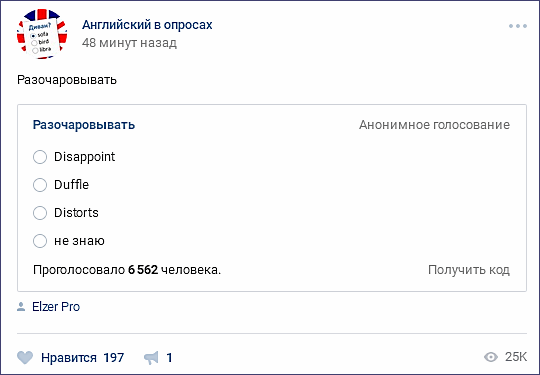 Анкета — это просто один из инструментов, используемых для проведения опроса.
Анкета — это просто один из инструментов, используемых для проведения опроса.
Путаница между этими терминами, скорее всего, проистекает из того факта, что в свое время вопросники и анализ данных рассматривались как очень отдельные процессы. Анкеты обычно заполнялись на бумаге, а анализ данных при желании проводился позже. В настоящее время эти процессы обычно комбинируются, поскольку инструменты онлайн-опросов позволяют анкетам немедленно производить данные.
Тем не менее, анкеты все еще можно использовать по причинам, не связанным с анализом данных.Заявления о приеме на работу и формы истории болезни, среди прочего, являются примерами анкет, которые не предназначены для статистического анализа. Это ключевое различие между анкетами и опросами — они могут существовать вместе или по отдельности, но когда вместе, анкета является инструментом, используемым в обследовании.
Прежде чем мы углубимся в некоторые примеры анкет, давайте взглянем на некоторые общие вопросы опроса.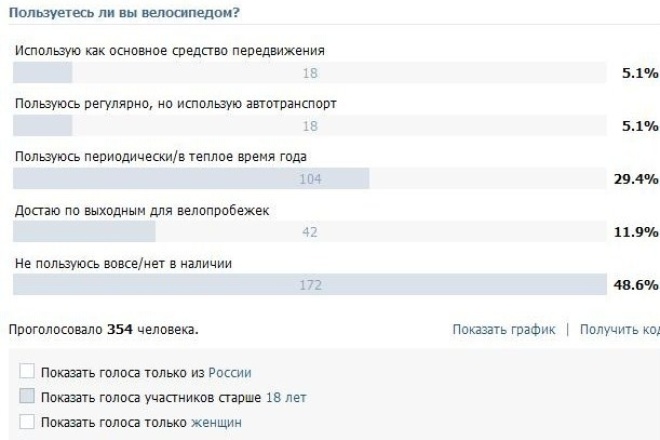
Примеры хороших вопросов для опроса
- Какой ваш любимый продукт?
- Почему вы купили этот товар?
- Насколько вы довольны [продуктом]?
- Вы бы порекомендовали [продукт] другу?
- Вы бы порекомендовали [название компании] другу?
- Если бы вы могли что-то изменить в [продукте], что бы это было?
- Какие еще варианты вы рассматривали до [название продукта или компании]?
- Помог ли [продукт] вам достичь поставленной цели?
- Что бы вы чувствовали, если бы мы не предлагали этот продукт, функцию или услугу?
- Какова основная причина закрытия вашей учетной записи?
- Насколько вы довольны нашей службой поддержки?
- Мы ответили на все ваши вопросы и проблемы?
- Как мы можем быть более полезными?
- Мы оправдываем ваши ожидания?
- Насколько вы довольны своим опытом?
1.
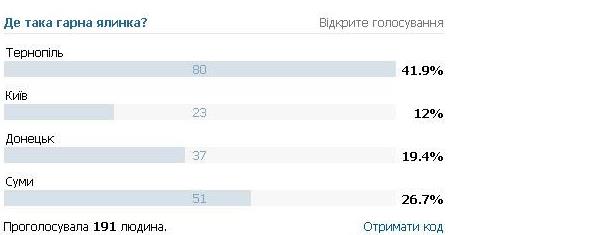 «Какой ваш любимый продукт?»
«Какой ваш любимый продукт?»
Этот вопрос — отличное начало для вашего опроса. Большинство компаний хотят знать, какие у них самые популярные продукты, и этот вопрос подходит к делу.
Важно отметить, что этот вопрос предоставляет вам точку зрения клиента, а не эмпирические данные. Вы должны сравнить результаты со своими запасами, чтобы увидеть, соответствуют ли ответы ваших клиентов вашим фактическим продажам. Вы можете быть удивлены, обнаружив, что «любимый» продукт ваших клиентов не является самым продаваемым.
2. «Почему вы купили этот товар?»
Как только вы узнаете, какой у них любимый продукт, вам нужно понять, почему он так им нравится. Эти качественные данные помогают вашим отделам маркетинга и продаж привлекать и привлекать клиентов. Они будут знать, какие функции рекламировать больше всего, и смогут найти новых потенциальных клиентов, у которых есть потребности, аналогичные потребностям ваших существующих клиентов.
3. «Насколько вы довольны [продуктом]?»
Если у вас есть товар, который не продается, вы можете задать этот вопрос, чтобы понять, почему покупатели недовольны им.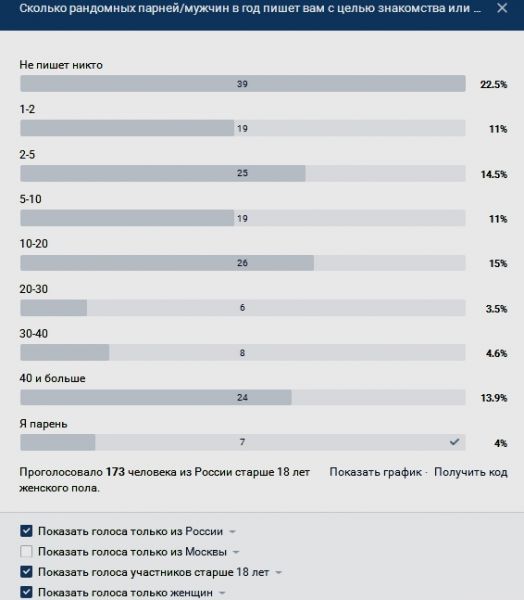 Если эти отзывы плохие, вы узнаете, что продукт требует доработки, и сможете отправить его обратно в менеджмент продукта для улучшения. Или, если эти результаты положительные, это может иметь какое-то отношение к вашим методам маркетинга или продаж. Затем вы можете собрать дополнительную информацию во время анкеты и изменить стратегию своих кампаний на основе своих выводов.
Если эти отзывы плохие, вы узнаете, что продукт требует доработки, и сможете отправить его обратно в менеджмент продукта для улучшения. Или, если эти результаты положительные, это может иметь какое-то отношение к вашим методам маркетинга или продаж. Затем вы можете собрать дополнительную информацию во время анкеты и изменить стратегию своих кампаний на основе своих выводов.
4. «Вы бы порекомендовали [продукт] другу?»
Это классический вопрос, который используется в большинстве опросов NPS®. Он спрашивает покупателя, рекомендовал бы он ваш продукт одному из своих коллег.Это чрезвычайно важно, потому что большинство людей доверяют рефералам клиентов больше, чем традиционной рекламе. Итак, если ваши клиенты готовы рекомендовать ваши продукты, вам будет легче привлечь новых клиентов.
5. «Вы бы порекомендовали [название компании] другу?»
Однако, как и в предыдущем вопросе, в этом вопросе покупателя просят рассмотреть ваш бизнес в целом, а не только ваш продукт. Это дает вам представление о репутации бренда и показывает, как клиенты относятся к действиям вашей компании.Даже если у вас отличный продукт, репутация вашего бренда может стать причиной оттока клиентов. Ваша маркетинговая команда должна обратить пристальное внимание на этот вопрос, чтобы увидеть, как они могут улучшить качество обслуживания клиентов.
Это дает вам представление о репутации бренда и показывает, как клиенты относятся к действиям вашей компании.Даже если у вас отличный продукт, репутация вашего бренда может стать причиной оттока клиентов. Ваша маркетинговая команда должна обратить пристальное внимание на этот вопрос, чтобы увидеть, как они могут улучшить качество обслуживания клиентов.
6. «Если бы вы могли изменить что-то в [продукте], что бы это было?»
Это хороший вопрос для самых лояльных клиентов или тех, которые недавно отказались от него. Для постоянных клиентов вы хотите, чтобы их опыт был полезен. Спросите их, как можно улучшить ваш продукт, это поможет вашей команде разработчиков выявить недостатки, которые необходимо исправить, и увеличит ваши шансы на сохранение ценного сегмента клиентов.
Для клиентов, которые недавно отказались от услуг, этот вопрос дает представление о том, как вы можете удержать будущих пользователей, которые недовольны вашим продуктом или услугой. Предоставляя этим клиентам возможность высказать свою критику, вы можете либо связаться с ними и предложить решения, либо передать обратную связь для рассмотрения.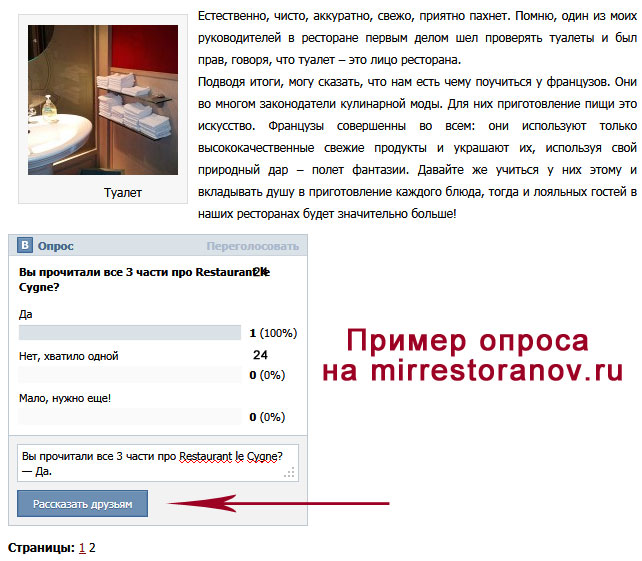
7. «Какие еще варианты вы рассматривали до [название продукта или компании]?»
Если вы работаете в конкурентной отрасли, у клиентов будет несколько вариантов выбора вашего бренда.Кроме того, если вы продаете разные варианты своего продукта или периодически производите новые модели, клиенты могут предпочесть одну версию другой.
На этот вопрос вы должны предоставить ответы на выбор в формате множественного выбора. Это ограничит типы ответов, которые вы получите, и поможет вам получить точную информацию, которую вы ищете.
8. «Помог ли [продукт] вам в достижении цели?»
Цель любого продукта или услуги — помочь клиентам в достижении цели.Поэтому вы должны быть прямыми и спросить их, привела ли ваша компания к успеху. В конце концов, успех клиентов — отличный инструмент для удержания клиентов. Если клиенты преуспевают с вашим продуктом, они с большей вероятностью сохранят лояльность к вашему бренду.
9. «Что бы вы чувствовали, если бы мы не предлагали этот продукт, функцию или услугу?»
Думаете о прекращении производства продукта? Этот вопрос может помочь вам решить, будет ли пропущен определенный продукт, услуга или функция, если вы удалите их.
Даже если вы знаете, что продукт или услуга не стоит предлагать, все равно важно задать этот вопрос, потому что может быть определенный аспект продукта, который действительно нравится вашим клиентам, и они будут рады, если вы сможете интегрировать эту функцию. в новый продукт или услугу.
10. «Какова основная причина аннулирования вашей учетной записи?»
Узнать, почему клиенты недовольны вашим продуктом или услугой, является ключом к снижению показателя оттока. Если вы не понимаете, почему люди уходят из вашего бренда, трудно внести эффективные изменения, которые предотвратят текучесть кадров в будущем.Или, что еще хуже, вы можете изменить свой продукт или услугу таким образом, чтобы увеличить отток клиентов, что приведет к потере клиентов, которые когда-то были верными сторонниками.
10. «Насколько вы довольны нашей службой поддержки?»
Стоит спросить клиентов, насколько они довольны вашей службой поддержки или обслуживания. В конце концов, отличный продукт не всегда гарантирует, что покупатели останутся верными вашему бренду. Исследования показывают, что каждый третий покупатель покидает бренд, который им нравится, всего лишь после одного неудачного обслуживания.
Исследования показывают, что каждый третий покупатель покидает бренд, который им нравится, всего лишь после одного неудачного обслуживания.
11. «Мы ответили на все ваши вопросы и проблемы?»
Это хороший вопрос, который следует задать после опыта обслуживания. Это показывает, насколько тщательна ваша команда поддержки и ставят ли они приоритет скорости над качеством. Если после обращения в службу поддержки у клиентов все еще остаются вопросы и опасения, значит, ваша группа поддержки слишком много внимания уделяет закрытию заявок и недостаточно — удовлетворению потребностей клиентов.
12. «Как мы можем быть более полезными?»
Иногда проще быть прямым и просто спросить клиентов, чем еще вы можете им помочь.Это демонстрирует искренний интерес к целям ваших покупателей, что помогает вашему бренду наладить конструктивные отношения со своей клиентской базой. Чем больше вы сможете показать, что искренне заботитесь о проблемах своих клиентов, тем больше они откроются вам и честно скажут, как вы можете им помочь.
13. «Мы оправдываем ваши ожидания?»
Это действительно важный вопрос, потому что клиенты не всегда говорят вам, когда они недовольны вашим обслуживанием. Фактически, только 34% оставят отзыв после плохого обслуживания клиентов.
Источник изображения
Не каждый покупатель будет просить поговорить с менеджером, если он недоволен вашим бизнесом. Фактически, согласно приведенному выше графику, большинство из них незаметно перейдут к конкурентам, а не сообщат о своем недовольстве вашей компании. Чтобы предотвратить такой отток клиентов, вам нужно проявлять инициативу и спрашивать клиентов, соответствует ли ваш бренд их ожиданиям.
14. «Насколько вы довольны своим опытом?»
В этом вопросе клиента просят подвести итог своему опыту работы с вашим бизнесом.Это дает вам моментальный снимок того, что чувствует покупатель в данный момент и как он воспринимает ваш бренд. Если вы зададите этот вопрос на правильном этапе пути к покупке, то сможете многое рассказать о том, что у вашей компании хорошо получается и что вы можете улучшить.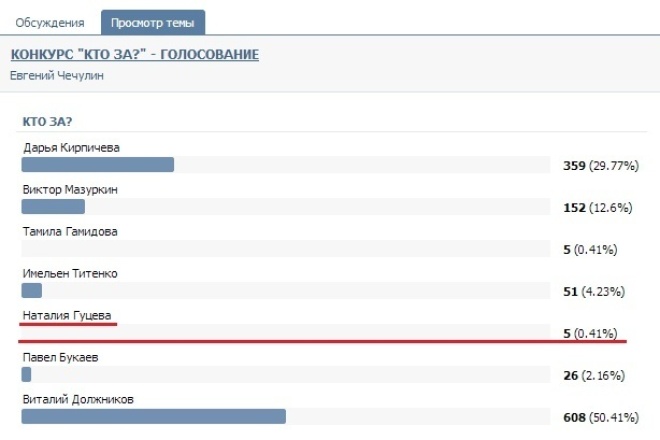
Ниже мы составили список примеров анкет, которые я и мой коллега получили от компаний.
4 Примеры анкет
1. Вопросы об удовлетворенности клиентов
Я получил эту анкету после ежегодного визита к окулисту.Эта специальная анкета предназначена для удовлетворения пациентов. Поскольку это компания, которая специализируется на медицинских услугах, а не на продуктах, пациенты не так много могут сказать о новых вещах, которые компания могла бы придумать и произвести.
Эта анкета эффективна, потому что она ясна и кратка. Как человек с довольно загруженным ежедневным графиком, я не хотел бы вкладывать больше пары минут в анкету компании. Это тоже была анкета, удобная для мобильных устройств. Все вопросы умещались на одном экране, что избавило меня от необходимости загружать несколько страниц.Открытый вопрос был необязательным, и, поскольку у меня не было сильных чувств по этому поводу, я оставил его пустым. Однако предложение открытого вопроса как такового — отличный способ получить более глубокую обратную связь.
2. Оценка усилий клиентов (CES) Вопросы
Недавно я ехал на автобусе Greyhound в Нью-Йорк и обратно, и в ответ мне прислали этот опрос по электронной почте. Это пример вопроса о оценке усилий клиентов (CES). Это вопросы в анкетах, которые измеряют легкость взаимодействия с клиентом, а не только его удовлетворенность общим опытом.
В этом конкретном опросе компании Greyhound измерялась легкость моего опыта с регистрируемым багажом, помогал ли мне сотрудник загружать и выгружать сумку, сколько времени длился процесс погрузки и разгрузки и как этот опыт повлиял на мою поездку в целом. Мне было легко заполнить четкие закрытые вопросы, которые помогут компании Greyhound измерить, сколько усилий нужно приложить их клиентам в поездках на автобусе.
3. Психографические вопросы
Центр духовной жизни колледжа Эмерсон прислал мне вышеуказанный опрос в весеннем семестре.Поскольку он был ориентирован на студентов, речь не шла об удовлетворении запросов потребителей. Скорее, его цель заключалась в том, чтобы улучшить направление и охват Центра духовной жизни
Скорее, его цель заключалась в том, чтобы улучшить направление и охват Центра духовной жизни
.
Как студент, я обычно не заполняю анкеты в школе. Emerson College признал это и начал предлагать учащимся участвовать в розыгрышах, чтобы выиграть призы, если они пройдут определенные опросы. Этот дополнительный соблазн оказался эффективным. Я видел, как заполняю больше опросов, чем обычно, особенно если они такие краткие, как этот.Предложение стимулов в обмен на побуждение клиентов заполнять ваши опросы — отличная тактика. И зачастую приз может быть таким же недорогим и простым, как подарочная карта или небольшой денежный приз.
4. Демографические вопросы
Adobe недавно отправила моей коллеге Софии Бернаццани этот вопросник. Он состоит исключительно из закрытых вопросов. Вместо того, чтобы изучать опыт взаимодействия клиента с брендом, он фокусируется на сборе демографической информации. Цель анкеты такого типа — собрать данные о пользователях.
Демографические вопросы требуют меньше усилий для заполнения от клиентов, чем вопросы, связанные с опытом клиентов. Состоящий из вопросов с несколькими вариантами ответов, он также занимает меньше времени и эффективен для клиентов, у которых нет времени расставлять приоритеты в вопросниках компании. Это простой способ для компаний собрать данные о своей клиентской базе, которые затем помогут им понять свою целевую аудиторию в будущем при планировании кампаний и новых продуктов.
Состоящий из вопросов с несколькими вариантами ответов, он также занимает меньше времени и эффективен для клиентов, у которых нет времени расставлять приоритеты в вопросниках компании. Это простой способ для компаний собрать данные о своей клиентской базе, которые затем помогут им понять свою целевую аудиторию в будущем при планировании кампаний и новых продуктов.
Основываясь на этих примерах, мы включили несколько советов, которые помогут вам освоить дизайн вашей следующей анкеты.
Дизайн анкеты
Дизайн анкеты — важная часть процесса создания опроса. Это включает в себя создание вопросов, которые точно измеряют мнения, опыт и поведение или действия выборки общественности, на которую будет отвечать опрос. Дизайн анкеты включает разработку, формулировку, организацию и тестирование вопросов.
Длина вопросника
Количество вопросов в вашей анкете должно зависеть от информации, которую вы хотите собрать.Вам также следует подумать о своей карте пути клиента и учитывать потребности клиентов при заполнении анкеты. Если покупатель спешит, возможно, сейчас не время отображать опрос из 10 вопросов. От того, где они находятся на пути покупателя, будет зависеть, сколько вопросов вы сможете задать.
Если покупатель спешит, возможно, сейчас не время отображать опрос из 10 вопросов. От того, где они находятся на пути покупателя, будет зависеть, сколько вопросов вы сможете задать.
Хорошее практическое правило: большинство клиентов тратят около пяти минут на заполнение анкеты из 10 вопросов. Это означает, что на заполнение вашей формы из 50 вопросов потребуется около получаса. Если вы не предлагаете поощрение взамен, это большая просьба к вашим занятым клиентам.
Презентация
Это один из наиболее переоцениваемых аспектов разработки анкеты. Вы можете часами менять цвета и шрифты, но эти детали не сильно влияют на взаимодействие с клиентами. Клиентов больше волнуют вопросы, которые вы им задаете. Пока они могут прочитать вопрос, не тратьте слишком много времени на заботу об эстетике.
Развитие вопроса
Последовательность вопросов относится к порядку и структуре вашей анкеты.Большинство опросов начинаются с множественного выбора или рейтинговой шкалы, потому что на эти вопросы требуется меньше времени, чтобы ответить и сделать впечатления клиентов безболезненными. После того, как эти вопросы убраны, анкета должна заканчиваться краткими или открытыми вопросами. На заполнение этих разделов обычно уходит больше времени, и их более раннее размещение в форме может запугать клиентов.
После того, как эти вопросы убраны, анкета должна заканчиваться краткими или открытыми вопросами. На заполнение этих разделов обычно уходит больше времени, и их более раннее размещение в форме может запугать клиентов.
Далее давайте рассмотрим несколько советов по составлению успешной анкеты.
Как составить анкету
- Знайте типы вопросов.
- По возможности держитесь кратко.
- Выберите простой визуальный дизайн.
- Используйте ясный исследовательский процесс.
- Создавайте вопросы простым и непредвзятым языком.
- Убедитесь, что каждый вопрос важен.
- Задавайте по одному вопросу за раз.
- Логически упорядочивайте вопросы.
- Учитывайте свою целевую аудиторию.
- Протестируйте свою анкету.
Рекомендуемый ресурс: 5 бесплатных шаблонов вопросников
Загрузить сейчас
1.Знайте свои типы вопросов.
Простые «да» или «нет» ничего не решают. Чтобы получить действительно важную обратную связь, вам нужно дать клиентам возможность углубиться в детали. Некоторые вопросы более эффективны в некоторых формах — нет необходимости в стиле открытого ответа на вопрос о том, насколько вероятно, что ваши клиенты будут рекомендовать ваш бренд другим. Ниже мы составили краткий список некоторых основных типов вопросов.
Чтобы получить действительно важную обратную связь, вам нужно дать клиентам возможность углубиться в детали. Некоторые вопросы более эффективны в некоторых формах — нет необходимости в стиле открытого ответа на вопрос о том, насколько вероятно, что ваши клиенты будут рекомендовать ваш бренд другим. Ниже мы составили краткий список некоторых основных типов вопросов.
Чтобы прочитать обо всех типах вопросов и просмотреть примеры, ознакомьтесь с этой публикацией, посвященной вопросам опроса.
1. Множественный выбор
Вопросы с несколькими вариантами ответов предлагают респондентам несколько вариантов ответов на выбор. Это популярный вариант анкетного опроса, поскольку его просто заполнять людям, а компаниям анализировать. Вопросы с множественным выбором могут быть в форме с одним ответом — респонденты могут выбрать только один ответ — или с несколькими ответами — респонденты могут выбрать столько ответов, сколько необходимо — форма.
2. Рейтинговая шкала
Вопросы со шкалой
предлагают шкалу чисел (обычно от 1 до 10) и просят респондентов оценивать различные пункты на основе настроений, присвоенных этой шкале.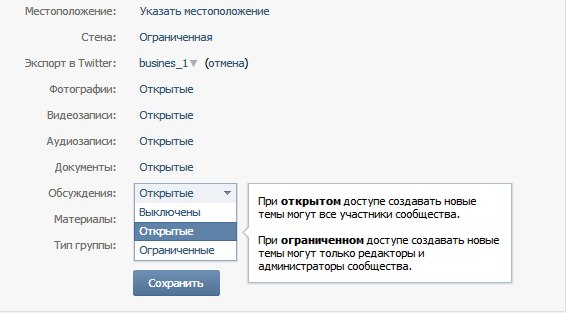 Это эффективно при оценке удовлетворенности клиентов.
Это эффективно при оценке удовлетворенности клиентов.
3. Шкала Лайкерта
Вопросы по шкале Лайкерта
позволяют оценить, согласен ли респондент с утверждением, а также степень, в которой они согласны или не согласны. На эти вопросы обычно предлагается 5 или 7 ответов, причем мнения варьируются от таких пунктов, как «категорически не согласен» до «полностью согласен».
4. Открытый
Открытые вопросы задают более широкий вопрос или, возможно, конкретизируют ответ на один из закрытых вопросов выше.Они сопровождаются текстовым полем, в котором респонденты могут свободно писать. Это особенно важно, когда клиентов просят поделиться опытом или рекомендациями.
2. По возможности держите его кратким.
Большинство вопросников не должны быть длиннее страницы. Для обычных опросов удовлетворенности клиентов нет необходимости задавать 50 слегка различающихся вопросов об опыте клиента, если эти вопросы можно объединить в 10 твердых вопросов.
Чем короче ваша анкета, тем больше вероятность, что клиент ее заполнит. Я сам виноват в попытке заполнить анкету компании, просмотрев несколько страниц с вопросами и немедленно закрыл вкладку. Ваши клиенты заняты, и вы должны показать, что цените их время.
Я сам виноват в попытке заполнить анкету компании, просмотрев несколько страниц с вопросами и немедленно закрыл вкладку. Ваши клиенты заняты, и вы должны показать, что цените их время.
Кроме того, более короткий вопросник означает меньший объем данных для сбора и анализа вашей командой. Вам будет намного проще получить информацию, необходимую для внесения необходимых изменений в вашу организацию и продукты на основе отзывов.
3. Выберите простой визуальный дизайн.
Анкеты
— не время, чтобы продемонстрировать свои навыки графического дизайна. Задавая вопросы, важные для развития вашей компании, лучше не усложнять. Выберите общий и легко читаемый шрифт, например Arial или Helvetica, а также размер текста, по которому смогут ориентироваться клиенты с любым уровнем подготовки.
На мой взгляд, анкета наиболее эффективна, когда все вопросы размещены на одной странице, умещающейся на одном экране. Макет важен; если анкету даже отдаленно сложно заполнить, это отпугнет многих клиентов. Убедитесь, что кнопки и флажки легко нажимать, а вопросы видны как на экранах компьютеров, так и на мобильных устройствах.
Убедитесь, что кнопки и флажки легко нажимать, а вопросы видны как на экранах компьютеров, так и на мобильных устройствах.
И, опять же, не нужно делать свою анкету потрясающим произведением искусства. Если он ясен и краток, он будет привлекательным для клиентов.
4. Используйте четкий исследовательский процесс.
Прежде чем даже начать планировать вопросы для анкеты, вы должны убедиться, что у вас есть для нее определенное направление. Анкета эффективна только в том случае, если ее вопросы приводят к результатам, которые помогут вам ответить на общий вопрос исследования.В конце концов, исследовательский процесс — важная часть опроса, а анкета — это инструмент, который приносит пользу этому процессу.
В процессе исследования вы должны сначала придумать исследовательский вопрос. Что ты пытаешься выяснить? В чем смысл этой анкеты? Помните об этом вопросе на протяжении всего остального процесса.
После того, как возникнет исследовательский вопрос, неплохо было бы иметь гипотезу. Какие, по вашему мнению, будут результаты вашей анкеты? Это можно структурировать в простом формате «Если… то…».Наличие структуры для вашего эксперимента — потому что, да, ваш вопросник — это тип эксперимента — гарантирует, что вы собираете и анализируете только те данные, которые вам действительно нужны, чтобы помочь вам ответить на ваш исследовательский вопрос и продвинуться вперед с вашим опросом .
Какие, по вашему мнению, будут результаты вашей анкеты? Это можно структурировать в простом формате «Если… то…».Наличие структуры для вашего эксперимента — потому что, да, ваш вопросник — это тип эксперимента — гарантирует, что вы собираете и анализируете только те данные, которые вам действительно нужны, чтобы помочь вам ответить на ваш исследовательский вопрос и продвинуться вперед с вашим опросом .
5. Создавайте вопросы простым и непредвзятым языком.
Когда вы разрабатываете свои вопросы, важно, чтобы вы хорошо изложили свою точку зрения. Вы не хотите, чтобы ваши клиенты запутались, потому что это может неправильно повлиять на их ответы.Таким образом, используйте ясный язык. Не используйте ненужный жаргон и используйте простые термины в пользу более длинных.
Вы можете подвергнуть риску надежность своих данных, если попытаетесь сформулировать два вопроса в одном. Вместо того, чтобы спрашивать: «Каков был ваш опыт покупок у нас, и вы бы порекомендовали нас другим?» просто разделите эти вопросы на два отдельных вопроса. Таким образом, клиенты четко понимают вопрос, который вы задаете, и какой им должен быть ответ.
Таким образом, клиенты четко понимают вопрос, который вы задаете, и какой им должен быть ответ.
Кроме того, вы всегда должны придерживаться объективной формулировки вопросов.Вы никогда не захотите так или иначе повлиять на клиентов, потому что это приведет к неверным данным. Вместо того чтобы спрашивать: «Некоторые могут сказать, что мы создаем лучшие программные продукты в мире. Вы согласны или не согласны?» может быть лучше спросить: «Как бы вы оценили наши программные продукты по шкале от 1 до 10?» Это устраняет предвзятость и гарантирует, что все ваши отзывы клиентов верны.
6. Убедитесь, что каждый вопрос важен.
При создании анкеты имейте в виду, что время — один из самых ценных товаров для клиентов.Большинство из них не собираются проходить опрос из 50 вопросов, особенно когда их спрашивают о продуктах или услугах, которые они не использовали. Даже если они его заполнят, большинство из них будут вялыми ответами утомленных клиентов, которые просто пытаются пройти опрос.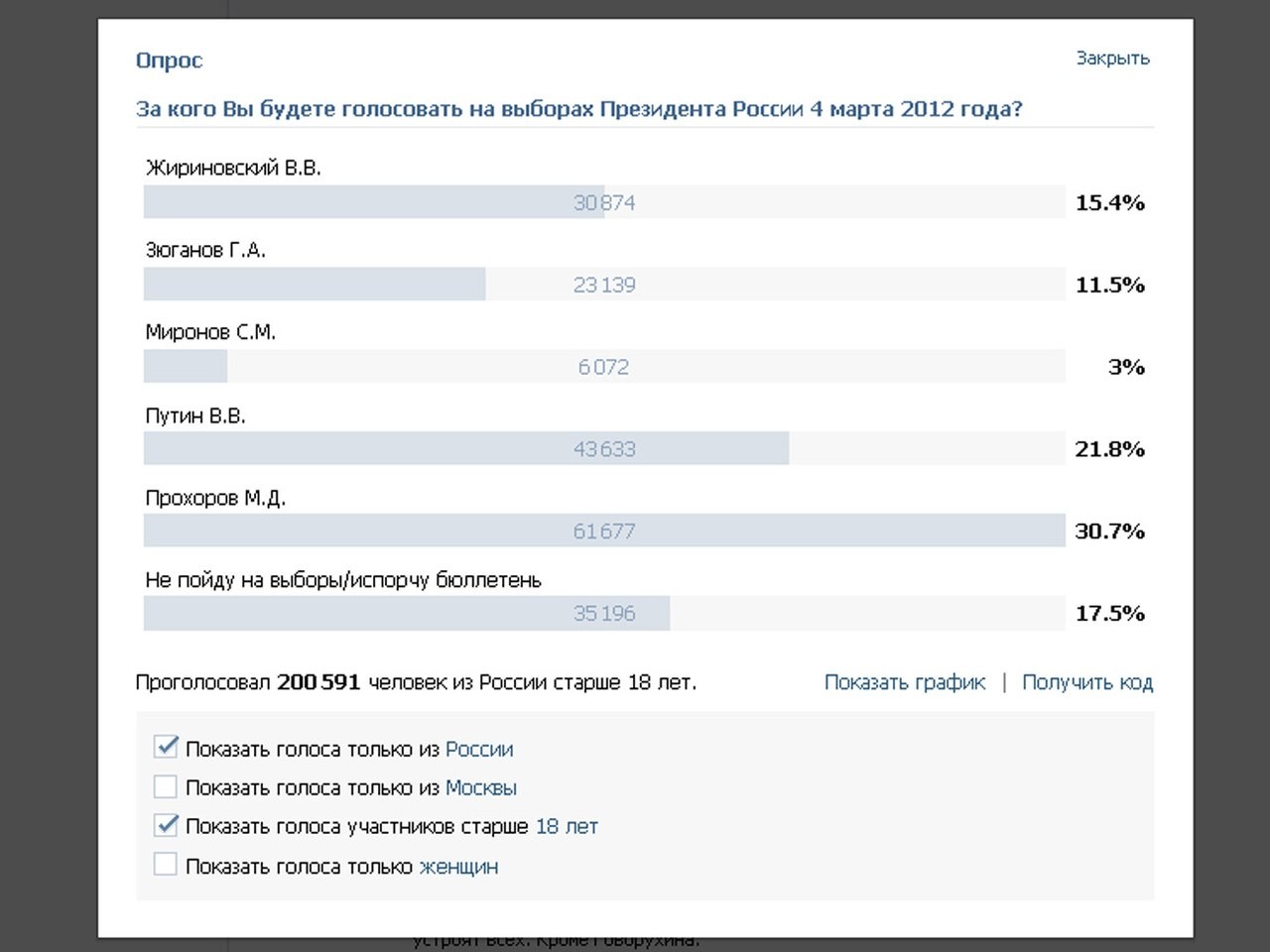
Хотя больше вопросов может показаться большим количеством данных, убедитесь, что каждый вопрос имеет определенную цель. Каждый из них должен быть нацелен на сбор определенной информации, позволяющей по-новому взглянуть на различные аспекты вашего бизнеса.Если ваши вопросы неуместны или кажутся неуместными, ваши клиенты будут легко отклонены от опроса. И, как только клиент потерял интерес, его трудно восстановить.
7. Задавайте по одному вопросу за раз.
Поскольку у каждого вопроса есть цель, каждый должен задаваться по очереди. Это позволяет сосредоточиться на потребителях и побуждает их давать вдумчивый ответ. Это особенно важно для открытых вопросов, когда клиентам нужно описать свой опыт или мнение.
Сгруппировав вопросы вместе, вы можете легко подавить клиентов, которые пытаются быстро заполнить ваш опрос. Они могут подумать, что вы задаете им слишком много вопросов, или посчитать вашу анкету сложной задачей, на выполнение которой уйдут часы. Вы хотите, чтобы ваш опрос выглядел как можно более безболезненным, а разделение вопросов сделает его более удобным для пользователя.
8. Логически упорядочивайте вопросы.
Хорошая анкета похожа на хорошую книгу. Начальные вопросы должны закладывать основу, средние должны касаться основных вопросов, а последние вопросы должны связывать все концы с концами.Такой разумный поток удерживает клиентов на протяжении всего опроса.
При создании анкеты начните с самых простых вопросов и вопросов базового уровня. Это ваши демографические вопросы и другие вопросы, направленные на понимание физических характеристик ваших клиентов. Вы можете использовать эту информацию, чтобы сегментировать свою клиентскую базу и создавать разные образы покупателей.
Затем добавьте вопросы о продуктах и услугах. Это те, которые дают представление о типичных препятствиях для клиентов и позволяют улучшить предложения вашего бизнеса.Подобные вопросы направляют ваши команды по разработке продуктов и маркетингу, которые ищут новые способы улучшить качество обслуживания клиентов.
Наконец, вы должны завершить анкету открытыми вопросами, направленными на понимание пути к покупке.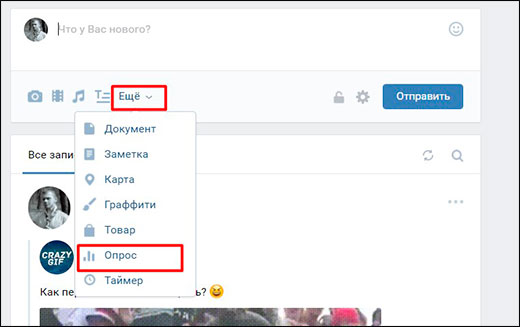 Эти вопросы позволяют клиентам высказать свое мнение и указать на конкретный опыт работы с вашим брендом.
Эти вопросы позволяют клиентам высказать свое мнение и указать на конкретный опыт работы с вашим брендом.
9. Учитывайте свою целевую аудиторию.
Собирая отзывы клиентов, вы должны помнить о целях и потребностях вашей целевой аудитории.Ведь участники анкеты — ваши активные покупатели. Ваши вопросы должны быть ориентированы на интересы и опыт, который они имели в вашей компании.
Вы даже можете создать несколько опросов, нацеленных на разных покупателей. Например, если у вас есть модель ценообразования подписки, вы можете создать анкету для каждой подписки в своей компании. Таким образом, вы можете задавать вопросы, которые подходят вашим клиентам.
10. Проверьте анкету.
Как только ваша анкета будет заполнена, важно ее протестировать. Если вы этого не сделаете, вы можете задать неправильные вопросы и собрать нерелевантную или неточную информацию. Начните с предоставления вашим сотрудникам анкеты для тестирования, затем отправьте ее небольшим группам клиентов и проанализируйте результаты. Если вы собираете данные, которые ищете, то вам следует опубликовать анкету для всех своих клиентов.
Если вы собираете данные, которые ищете, то вам следует опубликовать анкету для всех своих клиентов.
Шаблоны вопросников
Шаблон анкеты для оценки удовлетворенности клиентов
В следующем шаблоне приведены основные вопросы об удовлетворенности клиентов, которые вы можете задать любому из своих клиентов.
1. Какова вероятность того, что вы порекомендуете нас семье, друзьям или коллегам?
Крайне маловероятно
Скорее маловероятно
нейтральный
Скорее всего
Весьма вероятно
2. Насколько вы остались довольны нашим опытом работы с нами?
1 | 2 | 3 | 4 | 5 | 6 | 7 | 8 | 9 | 10
3. Оцените следующие позиции с точки зрения их приоритетности для процесса покупки.
Внимательный персонал
Качество продукции
Цена товара
Удобство покупки
Рядом с магазином
Доступность онлайн
Текущая потребность
Внешний вид товара
4. Для кого вы купили эти продукты?
Для кого вы купили эти продукты?
Собственная
Член семьи
Друг
Коллега
От имени предприятия
Другое
5.Пожалуйста, оцените наших сотрудников так:
Дружественный __ __ __ __ __ Враждебный
Полезно __ __ __ __ __ Бесполезно
Знающий __ __ __ __ __ Неопытный
Профессиональный __ __ __ __ __ Несоответствующий
6. Вы бы снова купили у нашей компании?
Есть
№
7. Как мы можем улучшить ваш опыт в будущем?
Шаблон анкеты для оценки усилий клиентов
В следующем шаблоне приведен пример краткой анкеты CES, которую вы можете задать любому из своих клиентов.
1. Насколько легко вы работали с нашей компанией?
Чрезвычайно сложно
Скорее сложно
нейтральный
Скорее легко
Очень просто
2. Компания сделала все возможное, чтобы максимально упростить мой процесс.
Компания сделала все возможное, чтобы максимально упростить мой процесс.
Совершенно не согласен
Скорее не согласен
нейтральный
Скорее согласен
Полностью согласен
3.По шкале от 1 до 10 (1 — «очень быстро» и 10 — «очень медленно»), как быстро вы смогли решить свою проблему?
1 | 2 | 3 | 4 | 5 | 6 | 7 | 8 | 9 | 10
4. Сколько усилий вам пришлось приложить, работая с нашей компанией?
Намного больше, чем ожидалось
Несколько больше, чем ожидалось
Как ожидается
Несколько меньше, чем ожидалось
Намного меньше, чем ожидалось
Шаблон демографической анкеты
Вот шаблон для опроса клиентов, чтобы узнать больше об их демографическом происхождении:
1.Как бы вы описали свой статус занятости?
Работающие полный рабочий день
Работающие неполный рабочий день
Внештатный / контрактный сотрудник
Самозанятые
Безработные
2.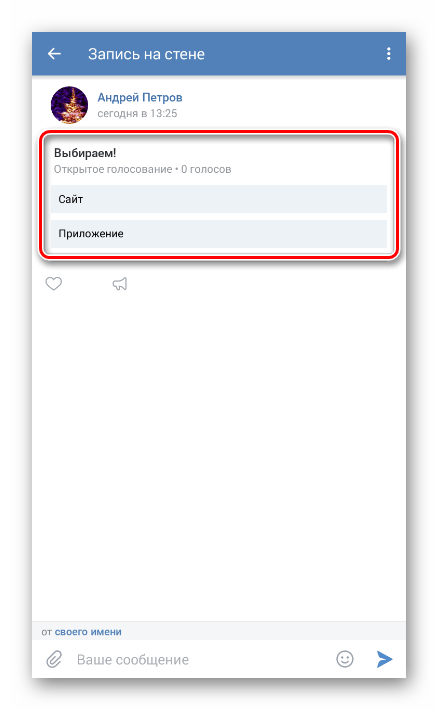 Сколько сотрудников работает в вашей компании?
Сколько сотрудников работает в вашей компании?
0-20
21-50
51-100
101–1 000
1 001+
3. Как бы вы классифицировали свою роль?
Индивидуальный участник
Менеджер
Директор
VP
Представительский
4.Как бы вы классифицировали свою отрасль?
Технологии / программное обеспечение
Гостиничный и ресторанный бизнес
Услуги
Консультации
Развлечения
Для дальнейшего чтения прочтите этот пост о том, как создать опрос. А чтобы узнать больше о создании опросов с помощью HubSpot, ознакомьтесь с этим руководством по нашим инструментам обратной связи с клиентами.
Net Promoter, Net Promoter System, Net Promoter Score, NPS и смайлики, связанные с NPS, являются зарегистрированными товарными знаками Bain & Company, Inc., Фред Райхельд и Satmetrix Systems, Inc.
270+ Шаблоны и примеры анкет
Задавайте правильные вопросы с JotForm. Независимо от того, проводите ли вы исследование или собираете отзывы, наши бесплатные шаблоны анкет помогут вам получить нужные ответы. Настройте свою онлайн-анкету с помощью нашего конструктора форм с перетаскиванием. Напишите свои собственные вопросы, добавьте шкалы оценок и таблицы опросов, а также измените шрифты и цвета, чтобы создать увлекательный и эффективный вопросник.Когда вы закончите, опубликуйте анкету на своем веб-сайте для сбора информации в Интернете или оставьте форму открытой на своем телефоне или планшете, чтобы получить ответы лично. Увеличьте количество ответов и создайте онлайн-анкету прямо сейчас!
Независимо от того, проводите ли вы исследование или собираете отзывы, наши бесплатные шаблоны анкет помогут вам получить нужные ответы. Настройте свою онлайн-анкету с помощью нашего конструктора форм с перетаскиванием. Напишите свои собственные вопросы, добавьте шкалы оценок и таблицы опросов, а также измените шрифты и цвета, чтобы создать увлекательный и эффективный вопросник.Когда вы закончите, опубликуйте анкету на своем веб-сайте для сбора информации в Интернете или оставьте форму открытой на своем телефоне или планшете, чтобы получить ответы лично. Увеличьте количество ответов и создайте онлайн-анкету прямо сейчас!
Подробнее…
Что такое анкета?
Анкета — это серия вопросов, используемых для сбора информации. Анкеты обычно стандартизированы, то есть они представляют одни и те же вопросы в одном и том же точном порядке для нескольких участников.Эти вопросы обычно являются открытыми, чтобы собрать как можно больше информации. С помощью настраиваемой онлайн-анкеты JotForm вы можете быстрее и проще собирать ответы на свои вопросы.
Как мне составить анкету?
Используя конструктор форм JotForm с функцией перетаскивания, создание собственной анкеты так же просто, как выбор бесплатного шаблона анкеты, обновление дизайна шаблона, добавление вопросов и встраивание формы на ваш веб-сайт или предоставление доступа к ней в виде ссылки.Как только ваша анкета будет опубликована и распространена, вы можете сразу же начать сбор ответов онлайн!
В чем разница между опросом и анкетой?
Анкета используется для сбора данных для различных целей, тогда как опрос проводится с целью анализа ответов и выявления общих тенденций или закономерностей в данных. Задача анкеты обычно состоит в том, чтобы собрать как можно больше информации с помощью открытых вопросов, тогда как опрос — это метод количественного исследования, который обычно включает закрытые вопросы, предназначенные для получения результатов.
Для чего используются анкеты?
Анкеты используются для сбора важной исследовательской информации и могут использоваться различными организациями в разных отраслях.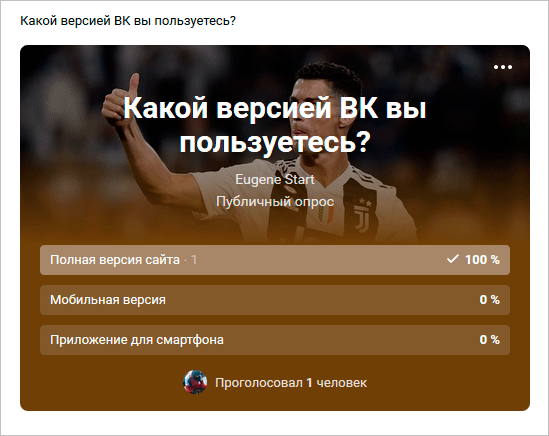 Некоторые из наиболее популярных типов анкет включают анкеты удовлетворенности клиентов, анкеты о состоянии здоровья, оценочные анкеты и анкеты по психологии. Собирая ответы и отзывы с помощью настраиваемой онлайн-анкеты, вы можете быстро собрать важную информацию для своей организации.
Некоторые из наиболее популярных типов анкет включают анкеты удовлетворенности клиентов, анкеты о состоянии здоровья, оценочные анкеты и анкеты по психологии. Собирая ответы и отзывы с помощью настраиваемой онлайн-анкеты, вы можете быстро собрать важную информацию для своей организации.
Какие элементы анкеты?
При создании вопросов есть несколько типов вопросов, которые вы можете выбрать, чтобы максимально использовать собранные вами данные — вы можете задавать вопросы типа «да – нет», включать раскрывающиеся меню и таблицы, предлагать участникам заполнять пробелы и даже используйте текстовые поля, чтобы люди могли уточнить свои ответы. И не забудьте собрать контактные данные человека, заполнившего форму, чтобы в случае необходимости вы могли связаться с вами позже!
Подробнее…
Создание и отправка анкеты | Справочный центр
Каждый проект в вашем конвейере уникален и прекрасен по-своему, но определенно может быть сложно отслеживать каждую деталь.Вот почему HoneyBook предлагает возможность создавать и отправлять простые анкеты вашим клиентам, оптимизируя процесс сбора информации о проекте.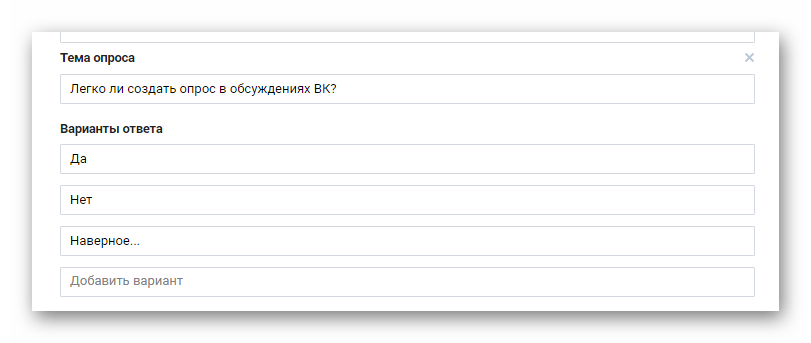
Создание анкеты включает несколько элементов, в том числе:
Предпочитаете видео прохождение? Мы тебя поняли. Посмотрите здесь.
Или, может быть, вам нужно отправить анкету через приложение? У нас ты тоже там.
Для отправки анкеты:
1. Найдите или и создайте проект , для которого требуется анкета, поскольку все файлы должны быть связаны с существующим проектом.
- Найдите проект : выполните поиск с помощью значка поиска в верхнем левом углу домашней страницы или выберите вкладку Projects , чтобы просмотреть полный список проектов.
- Создайте проект : узнайте, как это сделать, здесь .
2. В рабочем пространстве проекта нажмите кнопку New File .
3. Выберите Анкета из меню файла.
4. Выберите, чтобы начать с пустой анкеты , недавно использованной анкеты или шаблона анкеты .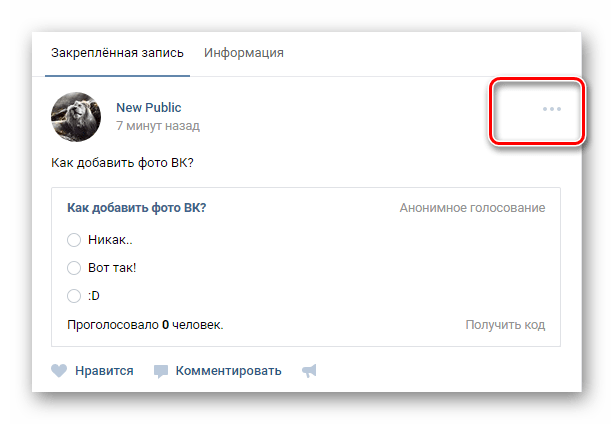
- Подсказка HoneyBook : Изменения, внесенные в этот файл, сохранятся только здесь. Если вы начали с недавней анкеты или шаблона, исходные файлы не пострадают!
5.Настройте заголовок файла (имя файла, фоновое изображение и др.) — , вы можете узнать, как здесь.
6. Рядом с аватаркой просмотрите или введите приветственное сообщение или введение .
7. Если вы не работаете над шаблоном, начните вводить свои вопросы, щелкнув пустое поле Введите свой вопрос здесь .
8. При желании вы можете настроить текст заполнителя, указав пример ответа в поле Настроить текст заполнителя здесь .
9. Отметьте поле Обязательный вопрос , если ваш клиент должен ответить для отправки анкеты.
10. Щелкните Добавить вопрос или раздел , чтобы продолжить создание анкеты. Вы можете:
- Добавить вопросы в различных форматах: текст, переключатели, флажки и т.
 Д.
Д. - Добавить разделы для дополнительного статического текста или для сбора информации о проекте.
- Подсказка HoneyBook: Использование раздела «Сбор информации о проекте» добавит набор вопросов, которые соответствуют сведениям о проекте, и автоматически синхронизирует ответы.
Вы также можете щелкнуть любой вопрос , чтобы отредактировать текст, перетащить, чтобы изменить порядок, используя значок с шестью точками, или удалить с помощью значка корзины .
11. Когда вы закончите добавлять вопросы, нажмите кнопку Client View в верхнем правом углу, чтобы просмотреть, что увидит ваш клиент, или просто нажмите Next: Review Email , чтобы продолжить.
12. Просмотрите тему и текст сообщения электронной почты и внесите необходимые изменения. Узнайте больше о редактировании электронной почты здесь.
13. Нажмите Отправить ! HoneyBook отправит электронное письмо и анкету прямо вашему клиенту.
После того, как ваш клиент отправит анкету, вы сможете получить доступ к его ответам через файл в рамках проекта. Помните, что ответы не могут быть изменены ни вами, ни вашим клиентом после отправки файла!
ПОЖАЛУЙСТА, ОБРАТИТЕ ВНИМАНИЕ : Если вы добавили несколько участников в свой проект, но вам нужно отправить анкету только одному (или определенному подмножеству участников), вы можете создать связанную рабочую область в вашем проекте!
Хотите вместо этого общедоступный набор вопросов? Проверьте контактную форму , чтобы узнать, соответствует ли это требованиям!
Хотите узнать больше?
Остались вопросы? Не стесняйтесь отправить нам сообщение, щелкнув значок с вопросительным знаком на любой странице HoneyBook.Наша команда всегда рада помочь!
Создание списка контактов: Survey Anyplace
Эта функция включена в план Professional, Enterprise и ReportR.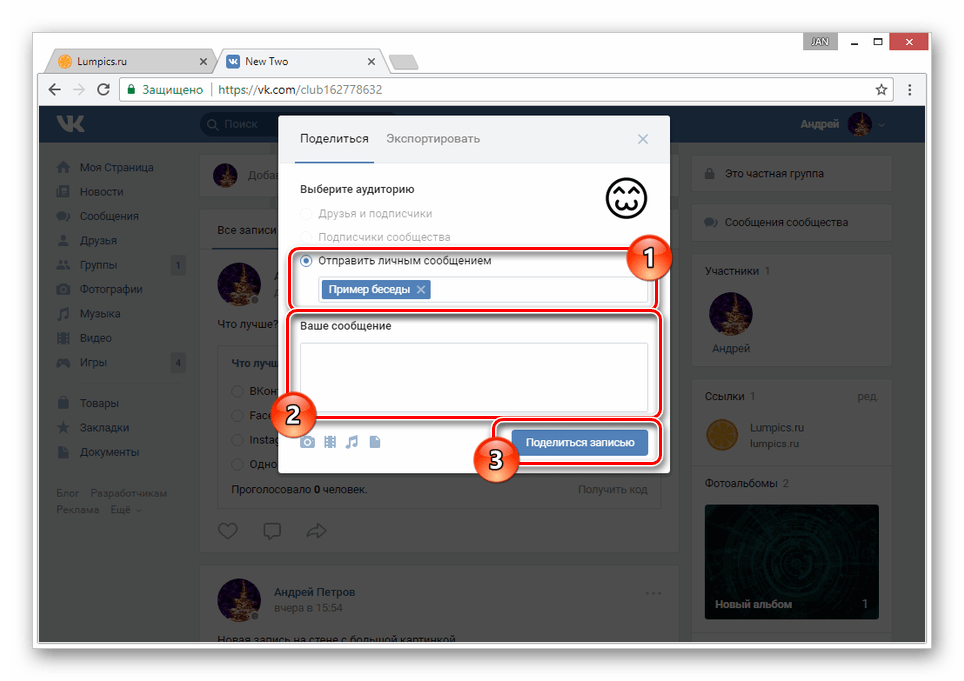
Все, что вам нужно знать о создании контактов! Это руководство расскажет вам, как:
- Добавить контакты
- Создать списки контактов
- Внести изменения в свои контакты
- Что делать дальше
Контакты — это люди, которых вы приглашаете для участия в анкете или кампания.Ваш список контактов — это список людей, которым вы отправите электронное письмо с приглашением к заполнению анкеты.
Создание контактов дает ряд преимуществ:
- Перед запуском вашей анкеты или кампании загрузка контактов позволит вам впоследствии создать уникальную ссылку на анкету, которая позволит системе автоматически идентифицировать контакт.

- Если кампания включает несколько разных анкет, контакты будут направлены на активные анкеты без необходимости каждый раз вводить свои личные данные.
- Вы можете отслеживать прогресс контактов и предварительно заполнять определенные части анкеты их данными — это всегда хорошая идея, чтобы сэкономить время людей!
1 Добавить контакты
Выберите вкладку Мои контакты в верхнем меню. Затем вы можете добавить контакты по отдельности (щелкните значок обведенного человека справа) или загрузив файл .csv со списком контактов (щелкните Загрузить контакты ). Система автоматически присвоит каждому контакту уникальный идентификатор.
1. 1 Добавление контактов по отдельности
1 Добавление контактов по отдельности
После того, как вы нажмете значок, чтобы добавить контакты вручную, появится всплывающее окно с названием Создать контакт , где вы можете ввести информацию для Первый и Фамилия , Электронная почта , Персональный идентификатор и укажите, в какой список вы хотите добавить контакт. Еще нет списка? Не волнуйтесь, вы можете настроить это позже. См. Раздел 2, чтобы узнать об этом все!
Персональный идентификатор является необязательным полем и может использоваться для идентификации контакта с помощью идентификатора по вашему выбору. Это может быть номер сотрудника или идентификатор внутренней CRM-системы или другого приложения.
Это может быть номер сотрудника или идентификатор внутренней CRM-системы или другого приложения.
Список используется при отправке приглашения на анкету из приложения.
Нажмите Сохранить и закройте , когда закончите.
1.2 Загрузка контактов из файла .csv
В электронной таблице Excel введите информацию о контактах в следующие столбцы. Это действительно важно делать в таком порядке:
- Имя
- Фамилия
- Электронная почта
- Персональный идентификатор — Если вы не хотите вводить персональный идентификатор, оставьте этот столбец пустым .

- Список
Вот пример, демонстрирующий, как настроить электронную таблицу со столбцами в правильном порядке:
Указав, к какому списку принадлежит контакт, вы сможете разослать анкету указанному список людей. Если вы хотите добавить контакт в две группы, разделите группы знаком «|», например, List1 | List2. Список будет создан после загрузки файла, если он еще не существует.
Вот пример того, как указать, должен ли контакт быть частью двух списков (верхняя строка) или одного списка (нижняя строка):
Если вы используете план Enterprise или выше, вы можете добавить столько столбцы по мере необходимости, например, добавьте столбцы для включения информации о компании или роли, как показано ниже.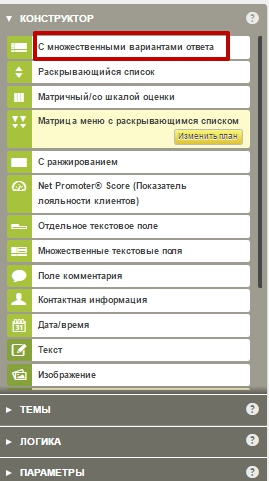
Совет: Убедитесь, что верхняя строка содержит заголовки. Первый контакт должен быть во втором ряду.
Если вы используете план ReportR, вы можете использовать интеграции Zapier или Integromat для автоматического добавления контактов в свой список.
После того, как все ваши контакты будут введены в электронную таблицу, сохраните ее как файл CSV. Прочтите это справочное руководство для получения дополнительных сведений о преобразовании файлов Excel в CSV.
Теперь вернемся к загрузке контактов в инструмент … Нажмите фиолетовую кнопку Загрузить контакты .
Появится окно с просьбой загрузить свои контакты. Нажмите Выберите файл , выберите файл, который вы хотите загрузить, затем нажмите «Загрузить» и закройте . Затем система загрузит весь ваш файл контактов.
Совет: Максимальное количество контактов, которые можно импортировать за один раз, составляет 3000.Если вы хотите импортировать список контактов, содержащий более 3000 контактов, мы рекомендуем разделить его на несколько операций импорта.
2 Создайте списки контактов
Список может быть основан на отделах, областях, компаниях, должностях или любым другим способом, которым вы хотите сгруппировать контакты для отправки приглашений на анкету.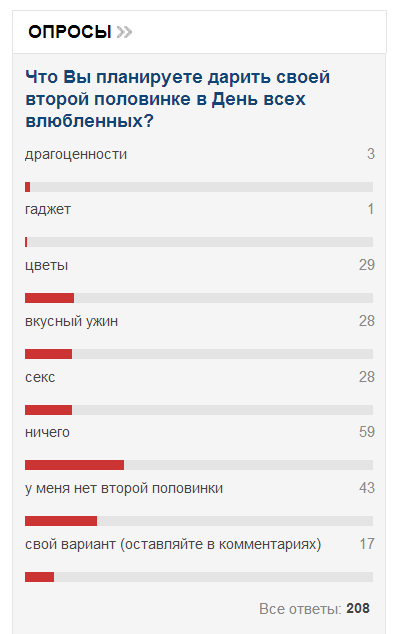
Щелкните Create list , дайте вашему списку имя и щелкните S ave и закройте .
Теперь у вас есть две возможности для заполнения вашего списка: путем выбора существующих контактов или путем загрузки файла.
2.1 Добавление существующих контактов в список
Выберите отдельные контакты, установив флажок слева от их имени, а затем нажмите кнопку в верхнем меню Добавить в список .
Появится белое поле, и, нажав стрелку вниз, вы сможете выбрать, в какой список вы хотите добавить свои контакты.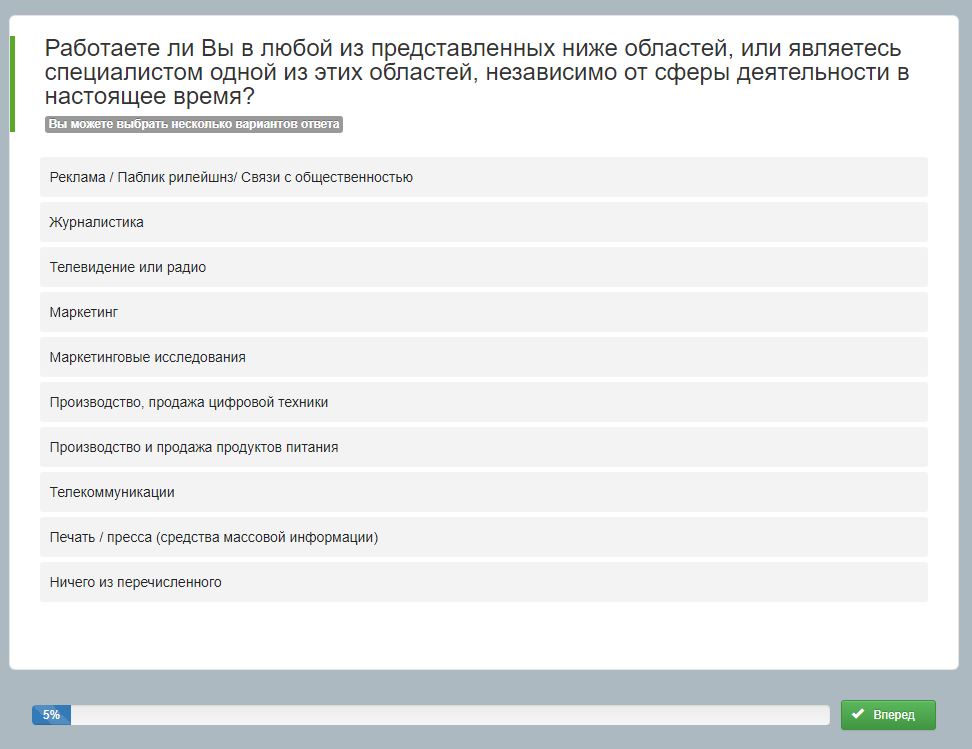
Нажмите Сохранить и закройте , и они будут добавлены.
2.2 Добавление новых контактов в список
Если вы еще не загрузили свои контакты, вы можете сразу добавить их в список при загрузке файла, как описано ранее.
3 Внесите изменения в свои контакты
После того, как вы загрузили свои контакты, вы всегда можете внести в них изменения.
1. Измените свой контакт — щелкните карандаш, чтобы отредактировать сведения о конкретном контакте, или щелкните «X», чтобы удалить определенные контакты.«…» предлагает вам возможность добавить их в определенный список или удалить этот контакт.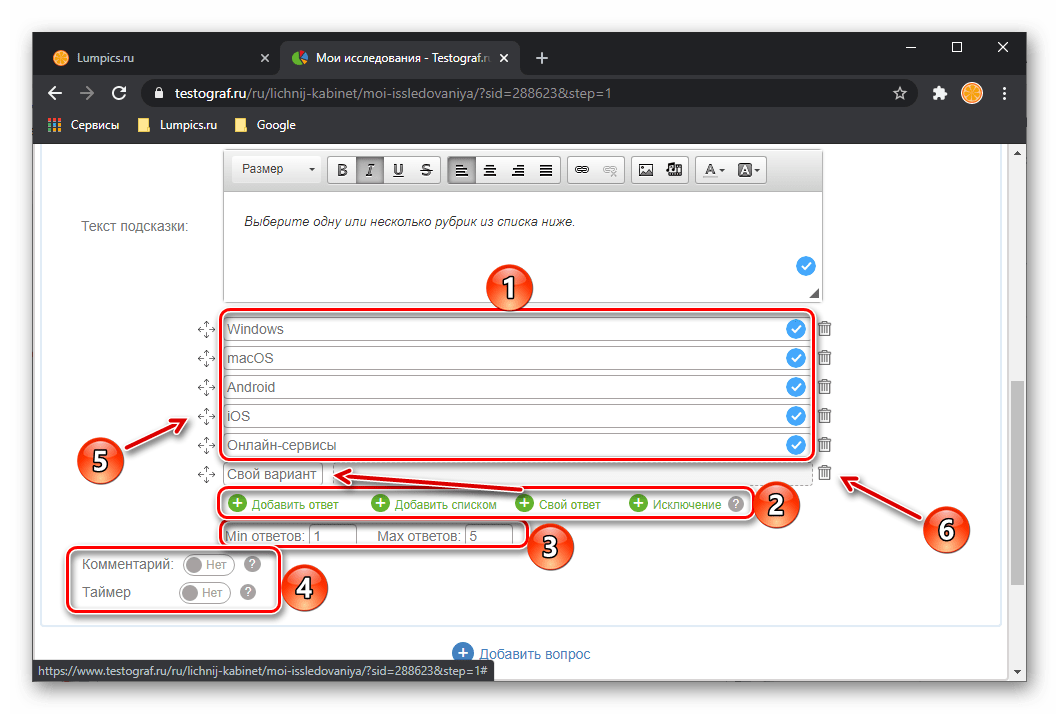
2. Удалить несколько контактов — щелкните здесь, чтобы удалить все свои контакты, или выберите определенные контакты, установив флажок рядом с их именами, и эта кнопка удалит только те, которые вы выбрали.
3. Загрузить ваши контакты — эта кнопка загрузит все ваши контакты. Это может быть действительно полезно, если вы внесли изменения в Survey Anyplace в загруженные вами контактные данные и теперь хотите иметь обновленную версию.
4 Что делать дальше
После того, как вы настроили все свои контакты, вы захотите использовать их! Для получения дополнительной информации ознакомьтесь с этими двумя справочными руководствами:
анкета 1 — Контактная форма 7 Условные поля
Показать поля одно за другим и скрыть заполненные поля
В этом примере показано, как можно использовать условные поля для контактной формы 7 для создания формы, которая заставит пользователя заполнить поля в определенном порядке, отображая только следующее поле, если предыдущее поле заполнено. В этом примере поля исчезают после заполнения, а затем отображается новое поле. В некоторых случаях может потребоваться, чтобы все поля оставались видимыми и редактируемыми после заполнения. Этого также можно добиться с помощью CF7CF. Примером этого является анкета 2.
В этом примере поля исчезают после заполнения, а затем отображается новое поле. В некоторых случаях может потребоваться, чтобы все поля оставались видимыми и редактируемыми после заполнения. Этого также можно добиться с помощью CF7CF. Примером этого является анкета 2.
Форма
Код формы
[группа g1]
Вопрос 1: Привет, как дела?
[выберите q1 "---" "Я в порядке" "Я в порядке" "Не очень хорошо"]
[/группа]
[группа g2] [группа g2sub]
Вопрос 2: какой ваш любимый цвет?
[выберите q2 "---" "красный" "синий" "желтый" "что-то еще"]
[/ группа] [/ группа]
[группа g3] [группа g3sub]
Вопрос 3: Какой ваш наименее любимый цвет?
[выберите q3 "---" "красный" "синий" "желтый" "что-то еще"]
[/ группа] [/ группа]
[группа g4] [группа g4sub]
Вопрос 4: Вам нравится мой сайт?
[выберите q4 "---" "да" "нет"]
[/ группа] [/ группа]
[группа g5] [группа g5sub]
Вопрос 5: Вам нравится этот плагин?
[выберите q5 "---" "да" "нет"]
[/ группа] [/ группа]
[группа g6] [группа g6sub]
Вопрос 6: Вам нравятся случайные вопросы?
[выберите q6 "---" "да" "нет"]
[/ группа] [/ группа]
[группа g7] [группа g7sub]
Вопрос 7: Какого черта вы должны ответить на этот вопрос?
[выберите q7 "---" "да" "нет"]
[/ группа] [/ группа]
[группа g8] [группа g8sub]
Вопрос 8: Вау! Вы уже довольно далеко продвинулись, кажется, вам действительно нравится заполнять эту анкету, не так ли?
[выберите q8 "---" "да" "нет"]
[/ группа] [/ группа]
[группа g9] [группа g9sub]
Вопрос 9: Еще один вопрос после этого. Хорошо?
[выберите q9 "---" "да" "нет"]
[/ группа] [/ группа]
[группа g10] [группа g10sub]
Вопрос 10: просто ответьте да или нет, и появится кнопка отправки!
[выберите q10 "---" "да" "нет"]
[/ группа] [/ группа]
[группа gsubmit]
[Разместить]
[/группа]
Хорошо?
[выберите q9 "---" "да" "нет"]
[/ группа] [/ группа]
[группа g10] [группа g10sub]
Вопрос 10: просто ответьте да или нет, и появится кнопка отправки!
[выберите q10 "---" "да" "нет"]
[/ группа] [/ группа]
[группа gsubmit]
[Разместить]
[/группа]
& nbsp;
Тело сообщения электронной почты
q1: [q1]
q2: [q2]
q3: [q3]
q4: [q4]
q5: [q5]
q6: [q6]
q7: [q7]
q8: [q8]
q9: [q9]
q10: [q10] Условные поля (текст)
показать [g1], если [q1] равно "---"
показать [g2], если [q2] равно "---"
показать [g2sub], если [q1] не равно "---"
показать [ g3] если [q3] равно "---"
показать [g3sub] если [q2] не равно "---"
показать [g4], если [q4] равно "---"
показать [g4sub] if [ q3] не равно "---"
показать [g5], если [q5] равно "---"
показать [g5sub], если [q4] не равно "---"
показать [g6], если [q6] равно «---»
показать [g6sub], если [q5] не равно «---»
показать [g7], если [q7] равно «---»
показать [g7sub], если [q6] не равно »- - "
показать [g8], если [q8] равно" --- "
показать [g8sub], если [q7] не равно" --- "
показать [g9], если [q9] равно" --- "
показать [g9sub] если [q8] не равно "---"
показать [g10] если [q10] равно "---"
показать [g10sub], если [q9] не равно "---"
показать [gsubmit] если [q10] не равно "---"
Отправьте опрос по электронной почте
- 000Z» data-article-date-source=»ms.date»> 16.12.2020
- 9 минут на чтение
В этой статье
Примечание
Действует с ноября 2020 г .:
- Common Data Service переименована в Microsoft Dataverse.Узнать больше
- Обновлена некоторая терминология в Microsoft Dataverse. Например, объект теперь таблица , а поле теперь столбец . Узнать больше
Эта статья будет скоро обновлена с учетом последней терминологии.
Dynamics 365 Customer Voice предоставляет простой способ отправить опрос нескольким людям по электронной почте. Используя встроенный составитель электронной почты, вы можете отправлять индивидуальные приглашения по электронной почте своим получателям и отслеживать их статус.
Чтобы отправить опрос по электронной почте
Откройте опрос и перейдите на вкладку Отправить .
Выберите Электронная почта .
 Появятся строка темы и сообщение электронной почты по умолчанию, а также ссылка на ваш опрос в теле сообщения. Вы можете изменить и отформатировать текст в соответствии со своими требованиями.
Появятся строка темы и сообщение электронной почты по умолчанию, а также ссылка на ваш опрос в теле сообщения. Вы можете изменить и отформатировать текст в соответствии со своими требованиями.Примечание
Если вы однажды отправили опрос по электронной почте, отобразится сводка приглашения. Чтобы отправить опрос по электронной почте, выберите Отправить повторно > Электронная почта .
В поле Получатели введите имя или адрес электронной почты получателя. Вы можете заполнить поле Получатели , используя любой из следующих методов:
- Ввод адреса электронной почты вручную.
- Ввод имени, адреса электронной почты или списка рассылки из Azure Active Directory.
- Вход в контакт или список контактов / просмотр из Microsoft Dataverse. Контакты заполняются из среды, в которой создан ваш проект.
- Импорт файла CSV путем выбора Импортировать контакты .
 Дополнительные сведения: Импорт контактов из файла CSV
Дополнительные сведения: Импорт контактов из файла CSV
Чтобы вставить ссылку на опрос в сообщение электронной почты, см. Вставка ссылки на опрос.
Чтобы добавить ссылку для отказа от подписки в сообщение электронной почты, см. Вставка ссылки для отказа от подписки.
Чтобы персонализировать электронную почту с помощью переменных опроса, см. Персональная настройка электронной почты опроса.
Чтобы встроить первый вопрос опроса в сообщение электронной почты, см. Встраивание опроса в электронное письмо.
Чтобы выбрать шаблон электронной почты, выберите шаблон из списка Шаблон . Дополнительная информация: Используйте шаблоны писем
Чтобы отправить опрос на нескольких языках, выберите язык из списка Язык . Чтобы иметь возможность выбрать язык, вы должны сначала выбрать шаблон электронной почты. Выбранный язык применяется к приглашению к опросу и к вопросу опроса.

Когда вы будете готовы отправить свой опрос, выберите Отправить .
С помощью файла CSV можно импортировать до 10 000 контактов. Вы также можете использовать этот файл, чтобы связать приглашение и ответ на опрос для объекта в Dataverse. Вы также можете указать значения для переменных, добавленных на панели Personalization . Чтобы импортировать контакты, вы должны сначала создать файл CSV, а затем загрузить файл CSV.
Создайте файл CSV
Укажите сведения в файле CSV в следующем порядке: адрес электронной почты, имя, фамилия.Если вы хотите указать значения для переменных, вы можете добавить их после столбца фамилии в CSV-файле. Чтобы быстро начать работу, вы также можете загрузить шаблон CSV.
Для загрузки шаблона CSV
В редакторе электронной почты выберите Импортировать контакты в поле Получатели .

На панели Импорт контактов выберите Загрузить шаблон .
После загрузки шаблона CSV введите необходимую информацию в следующие столбцы:
- Адрес электронной почты : Адрес электронной почты получателя.
- Имя : Имя получателя.
- Фамилия : Фамилия получателя.
Если вы добавили в опрос переменные, они будут доступны в виде отдельных столбцов в файле CSV. Вы можете указать значения в соответствии с вашими требованиями.
Если вы хотите связать приглашение и ответ на опрос с объектом, вы можете добавить столбцы RegardingID и RegardingEntityName в файл CSV и ввести информацию или загрузить расширенный шаблон CSV.
Чтобы загрузить расширенный шаблон CSV
В редакторе электронной почты выберите Импортировать контакты в поле Получатели .

На панели Импорт контактов разверните раздел Расширенные параметры , а затем выберите Загрузить расширенный шаблон .
После загрузки шаблона CSV введите необходимую информацию в следующие столбцы:
- Адрес электронной почты : Адрес электронной почты получателя.
- Имя : Имя получателя.
- Фамилия : Фамилия получателя.
- locale : язык, на котором должен отображаться опрос при встраивании его в электронное письмо.
- В отношении ID : идентификатор объекта, который нужно связать с приглашением и ответом на опрос.
- RegardingEntityName : имя объекта, который нужно связать с приглашением и ответом на опрос.
Если вы добавили в опрос переменные, они будут доступны в виде отдельных столбцов в файле CSV.Вы можете указать значения в соответствии с вашими требованиями.
Загрузите файл CSV
В редакторе электронной почты выберите Импортировать контакты в поле Получатели .
На панели Импорт контактов выберите Загрузить .
Найдите и выберите файл CSV, который хотите загрузить.
После успешной загрузки файла предварительный просмотр импортированных контактов отображается на панели Импорт контактов .
Если импортированный получатель уже существует как контакт в Dataverse, и вы хотите обновить контактную информацию в соответствии с файлом CSV, выберите Обновить контактную информацию, если импортированный получатель уже существует как контакт в CDS .
Проверьте информацию и выберите Импорт .
Вставить ссылку на опрос
Ссылка на опрос добавляется в ваше сообщение электронной почты по умолчанию. Чтобы вставить ссылку на опрос в другое место в сообщении электронной почты, поместите курсор в нужное место и выберите Вставить > Ссылка на опрос .Вы также можете выделить текст, а затем выбрать Вставить > Ссылка на опрос , чтобы отобразить этот текст в качестве ссылки на опрос.
Чтобы вставить ссылку на опрос в другое место в сообщении электронной почты, поместите курсор в нужное место и выберите Вставить > Ссылка на опрос .Вы также можете выделить текст, а затем выбрать Вставить > Ссылка на опрос , чтобы отобразить этот текст в качестве ссылки на опрос.
Вставьте ссылку для отписки
Вы можете настроить свое сообщение электронной почты так, чтобы оно содержало ссылку, позволяющую респонденту отказаться от подписки на опрос. Чтобы вставить ссылку для отказа от подписки в сообщение электронной почты, поместите курсор в нужное место и выберите Вставить > Ссылка для отказа от подписки . Вы также можете выделить текст, а затем выбрать Вставить > Ссылка для отказа от подписки , чтобы отобразить этот текст в качестве ссылки для отказа от подписки.По умолчанию ссылка для отказа от подписки добавляется во все шаблоны сообщений электронной почты.
Персонализировать письмо с опросом
Вы можете использовать переменные, чтобы персонализировать электронную почту опроса — например, вы можете добавить имя респондента. Поместите курсор в то место, где должно появиться имя, выберите Персонализировать , а затем выберите Имя из списка. В месте расположения курсора добавляется заполнитель. Имя респондента автоматически вставляется при отправке электронного письма.Все переменные, созданные в опросе, отображаются в списке Personalize .
Чтобы создать новую переменную, выберите Новая переменная из списка Персонализировать . Если для переменных опроса не определены значения по умолчанию, для переменных ничего не отображается. Дополнительные сведения о создании переменных и предоставлении им значений см. В разделе Персонализация опроса.
Вставить опрос в электронное письмо
Если вы добавили вопрос «Вариант ответа» (один ответ), рейтинг (звездочка или смайлик) или вопрос о чистой оценке промоутера в качестве первого вопроса в своем опросе, вы можете встроить его в свое сообщение электронной почты.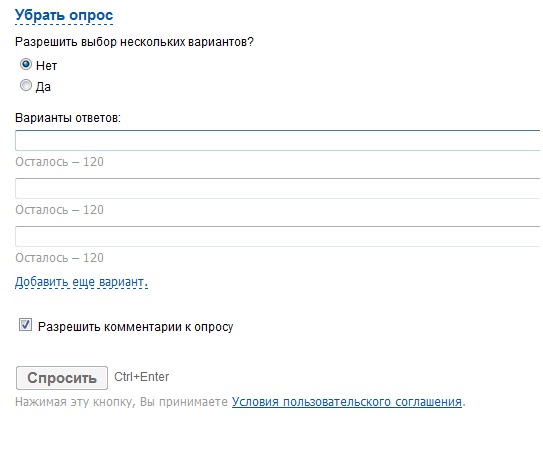 Чтобы встроить вопрос, поместите курсор в то место, куда вы хотите встроить вопрос, а затем выберите Вставить вопрос . Вопрос будет вставлен в том месте, где находится курсор, и сообщение электронной почты будет соответствующим образом изменено. Когда респондент выбирает вариант ответа на вопрос, весь опрос открывается в веб-браузере, и респондент может продолжить заполнение опроса.
Чтобы встроить вопрос, поместите курсор в то место, куда вы хотите встроить вопрос, а затем выберите Вставить вопрос . Вопрос будет вставлен в том месте, где находится курсор, и сообщение электронной почты будет соответствующим образом изменено. Когда респондент выбирает вариант ответа на вопрос, весь опрос открывается в веб-браузере, и респондент может продолжить заполнение опроса.
Примечание
- Вы не можете вставить вопрос в электронное письмо, если вы включили перемешивание вопросов в опросе.
- Если вы хотите отправить встроенный опрос в электронное письмо через Power Automate, вы должны встроить вопрос в электронное письмо и сохранить его как новый шаблон электронного письма. При настройке потока вы должны выбрать новый шаблон электронной почты. Дополнительная информация: Используйте шаблоны электронной почты
Если вы создали многоязычный опрос, вы можете использовать переменные опроса, чтобы установить языковой стандарт по умолчанию для отображения опроса. Чтобы установить языковой стандарт по умолчанию, откройте панель Personalization , а затем укажите значение для переменной locale .Значение должно быть кодом языка, например en или fr .
Чтобы установить языковой стандарт по умолчанию, откройте панель Personalization , а затем укажите значение для переменной locale .Значение должно быть кодом языка, например en или fr .
Использовать шаблоны электронной почты
Вы можете использовать шаблон электронной почты — предварительно отформатированное сообщение электронной почты — для быстрого создания и отправки сообщений электронной почты. Если вы создаете опрос из пустого шаблона, для использования в сообщении электронной почты выбирается Шаблон по умолчанию . Если вы создали проект на основе одного из готовых шаблонов, соответствующий шаблон электронной почты выбирается по умолчанию.
Важно
Проекты, шаблоны электронной почты и показатели удовлетворенности в основном основаны на Microsoft DataVerse.Обновление данных в среде Dataverse с помощью другой среды нарушит проекты и опросы Customer Voice в обновленной среде.
Примечание
Вы можете сохранить до 10 шаблонов электронной почты.
Создать новый шаблон электронной почты
В редакторе электронной почты выберите Шаблон > Создать новый .
В диалоговом окне Создать новый шаблон введите имя для шаблона.
Из списка Шаблон выберите вновь созданный шаблон.
Измените сообщение электронной почты, а затем выберите Сохранить .
Импорт шаблона электронной почты из других опросов
Вы можете импортировать шаблон электронной почты из других опросов в том же или другом проекте.
В редакторе электронной почты выберите Шаблон > Импортировать из > Surveys .
Выберите текущий или любой другой проект, выберите опрос, а затем выберите Следующий .

Выберите шаблон, а затем выберите Импорт .
Импорт личного шаблона электронной почты
Если вы перешли с Forms Pro, ваши шаблоны электронной почты из Forms Pro переносятся как личные шаблоны в Dynamics 365 Customer Voice. Затем вы можете импортировать необходимые шаблоны в свои опросы.
В редакторе электронной почты выберите Шаблон > Импортировать из > Мои шаблоны .
Выберите шаблон, а затем выберите Импорт .
Создание многоязычных шаблонов электронной почты
По умолчанию шаблон электронной почты создается на языке опроса по умолчанию. Если вы добавили языки в свой опрос, вы можете создать шаблон электронной почты на этих языках и отправлять электронную почту на языках, предпочитаемых клиентом. Это создает версии шаблона электронной почты на выбранных языках.
В редакторе электронной почты выберите Язык > Добавить язык .

Выберите языки, на которых вы хотите создать шаблон электронной почты.
Из списка Язык выберите язык и обновите сообщение электронной почты на выбранном языке.
Выберите Сохранить .
Повторите шаги с 3 по 4, чтобы обновить сообщение электронной почты для всех добавленных языков.
Чтобы отправить приглашение к опросу на языке, отличном от языка по умолчанию, выберите шаблон электронной почты и требуемый язык, а затем отправьте электронное письмо.
Если вы используете Power Automate для отправки приглашений на опрос, укажите язык опроса или шаблона электронной почты в поле Locale . Если шаблон электронной почты создается на указанном языке, приглашение к опросу отправляется на указанном языке. В противном случае приглашение к опросу отправляется на языке по умолчанию.
Форматирование сообщений электронной почты
Вы можете отформатировать сообщение электронной почты с помощью панели инструментов форматирования в нижней части редактора электронной почты.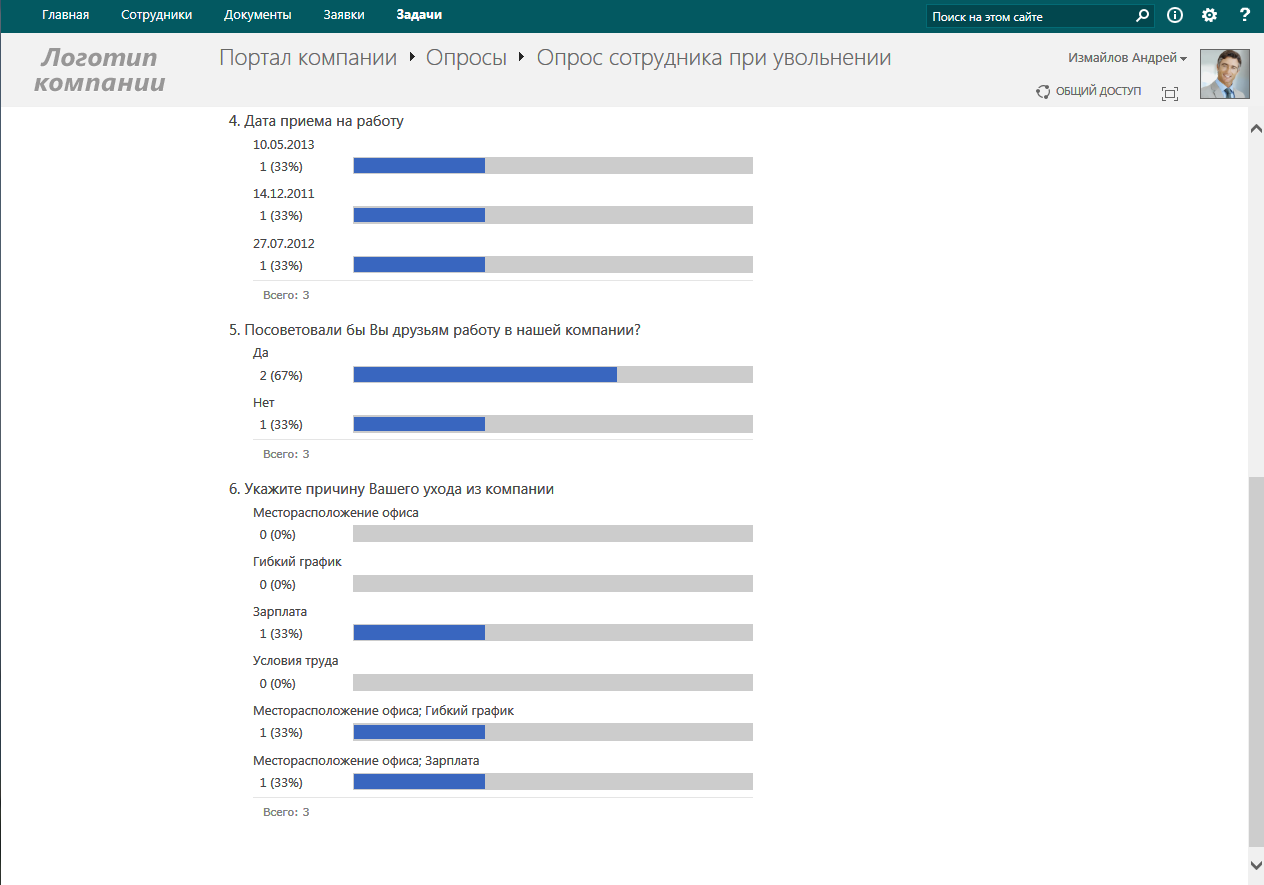 Панель инструментов форматирования позволяет добавлять форматирование к тексту, добавлять таблицы и изображения в сообщение электронной почты и многое другое.Вы также можете просмотреть исходный HTML-код сообщения электронной почты и напрямую изменить HTML-код.
Панель инструментов форматирования позволяет добавлять форматирование к тексту, добавлять таблицы и изображения в сообщение электронной почты и многое другое.Вы также можете просмотреть исходный HTML-код сообщения электронной почты и напрямую изменить HTML-код.
Чтобы применить форматирование к сообщению электронной почты
- Выделите текст, который нужно отформатировать, а затем выберите соответствующее действие на панели инструментов форматирования.
Для просмотра и редактирования HTML-кода
Выбрать на панели инструментов форматирования.
На экране Source отредактируйте HTML-код, а затем выберите OK .
См. Также
Работа с настройками распространения опросов
Отправка опроса с помощью Power Automate
Встраивание опроса на веб-страницу
Отправить ссылку на опрос другим
Отправить опрос QR-код
.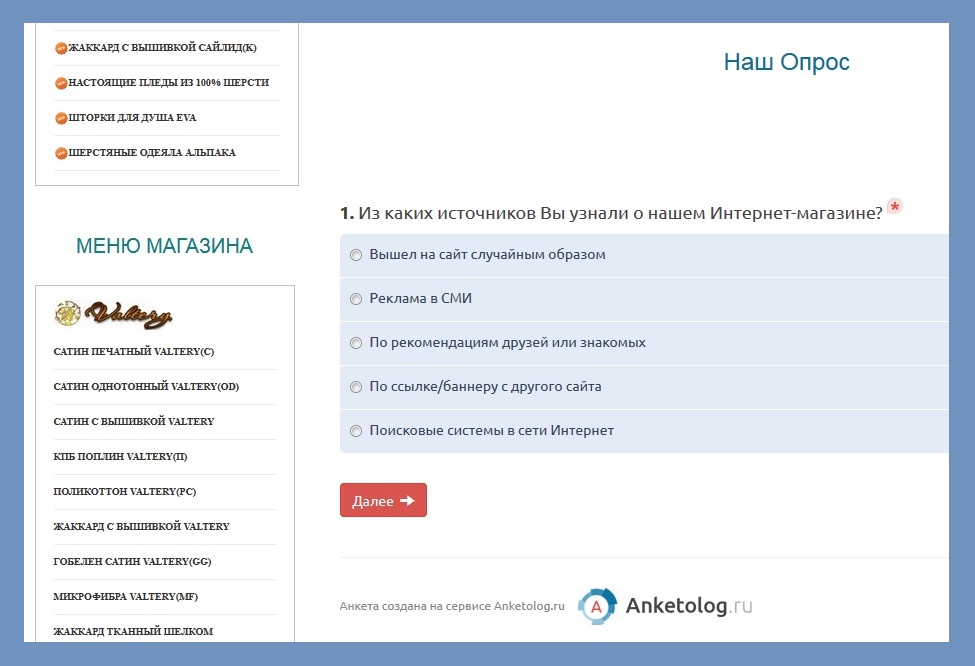

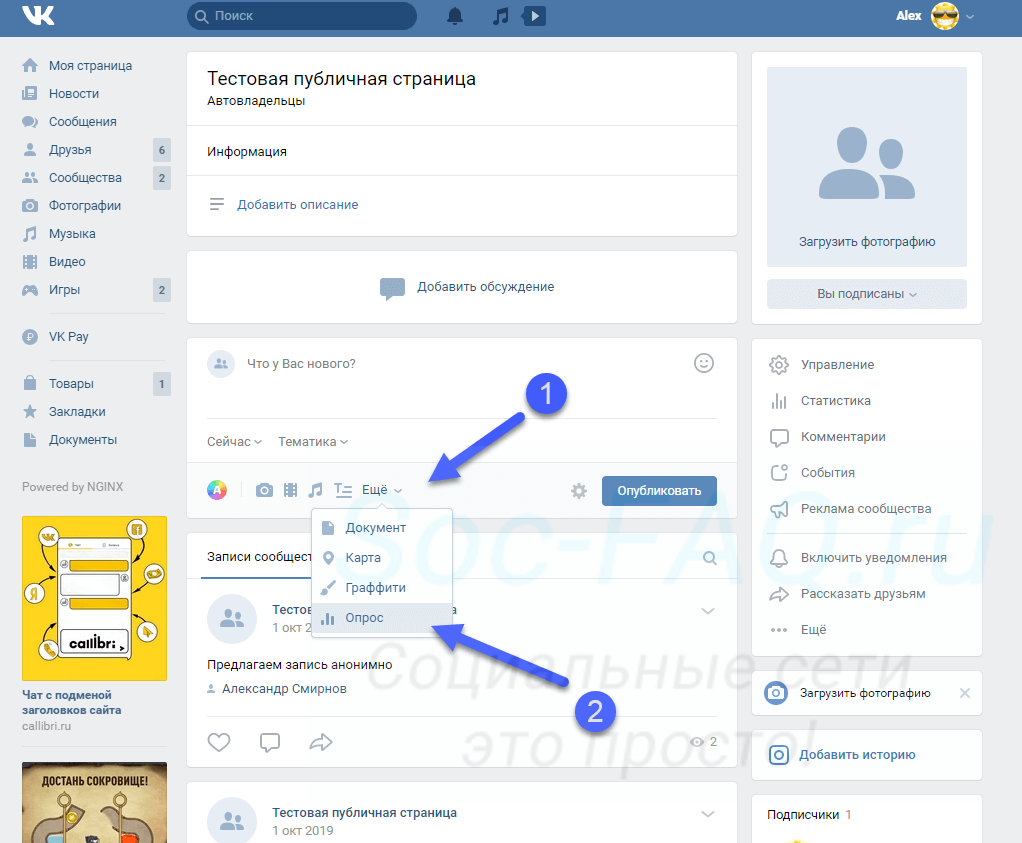

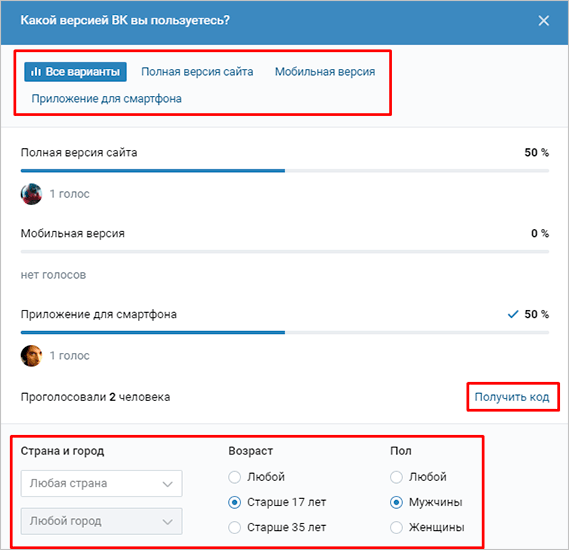 д. Этот параметр зависит от географии людей, принявших участие в голосовании.
д. Этот параметр зависит от географии людей, принявших участие в голосовании.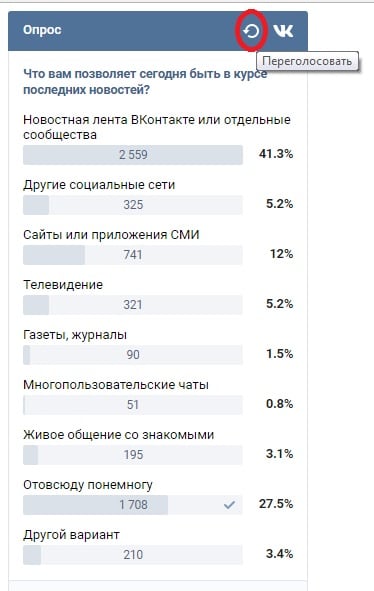 Таким образом вы просто сольете ценные маркетинговые данные своим конкурентам. Я бы такую возможность просмотра ответов оставил исключительно для незначимых опросов. Например, для опроса из серии “Какая порода кошек вам нравится?”
Таким образом вы просто сольете ценные маркетинговые данные своим конкурентам. Я бы такую возможность просмотра ответов оставил исключительно для незначимых опросов. Например, для опроса из серии “Какая порода кошек вам нравится?”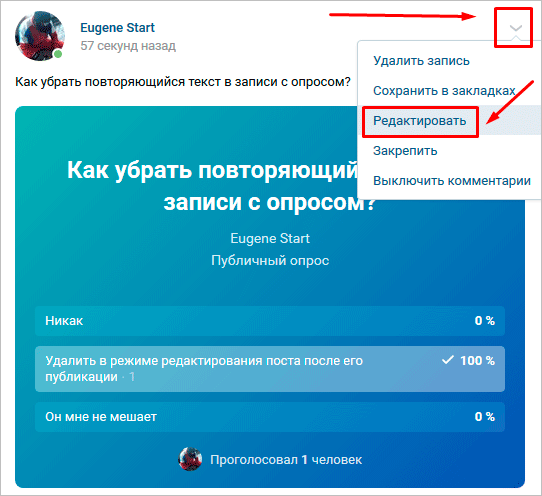 Исправить ситуацию можно победив в конкурсе или, как минимум, получив множество голосов в вашу пользу.
Исправить ситуацию можно победив в конкурсе или, как минимум, получив множество голосов в вашу пользу.
 Мир не стоит на месте и мы вместе с ним! Сервис постоянно тестируется на уязвимости, и, само собой, ваши сеансы работы с сайтом осуществляются по защищённому соединению.
Мир не стоит на месте и мы вместе с ним! Сервис постоянно тестируется на уязвимости, и, само собой, ваши сеансы работы с сайтом осуществляются по защищённому соединению. сетей воздерживаются от накрутки только лишь по причине её неэффективности или блокировки аккаунта. Им невдомёк, что их могли обмануть, приведя на страницу ботов и фейков. Не стоит сдаваться, если вы нарвались на мошенников. На нашем сайте такого точно не произойдёт!
сетей воздерживаются от накрутки только лишь по причине её неэффективности или блокировки аккаунта. Им невдомёк, что их могли обмануть, приведя на страницу ботов и фейков. Не стоит сдаваться, если вы нарвались на мошенников. На нашем сайте такого точно не произойдёт!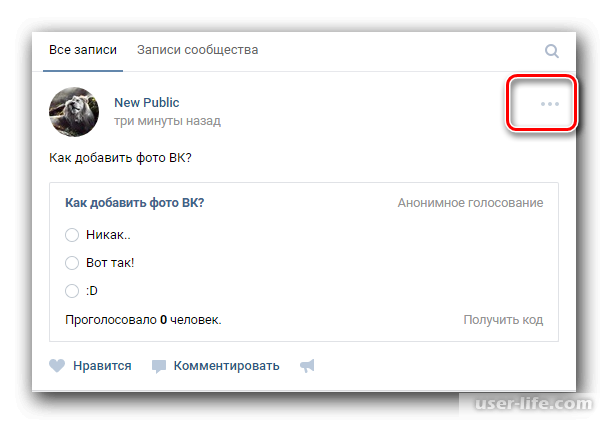 Будьте уверены – наш сервис поможет вам в продвижении в любое время, в любую погоду и без пререканий!
Будьте уверены – наш сервис поможет вам в продвижении в любое время, в любую погоду и без пререканий!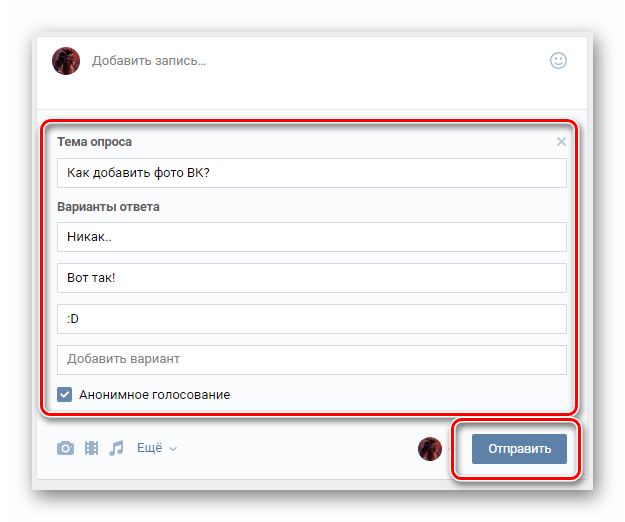 Д.
Д.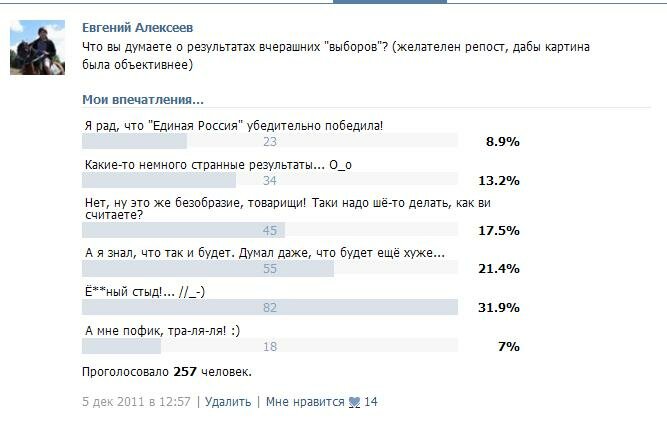
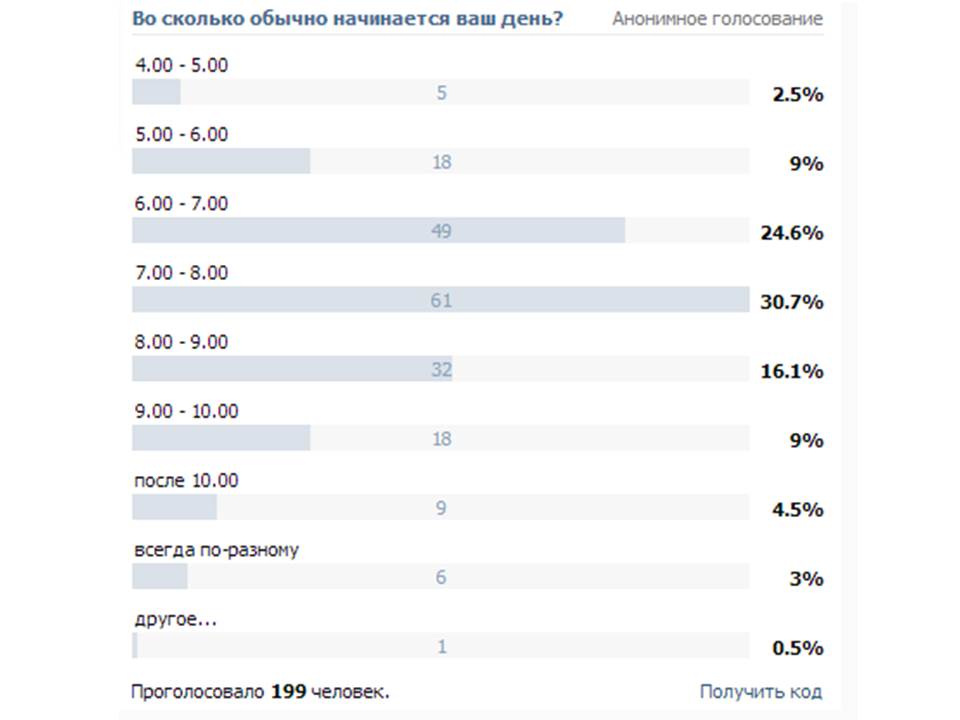
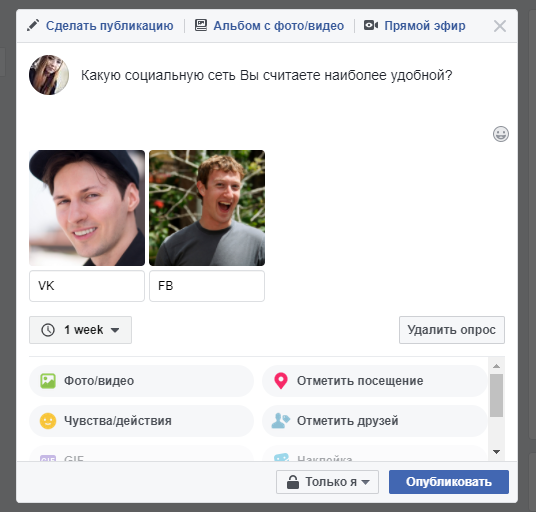 Хорошо?
[выберите q9 "---" "да" "нет"]
[/ группа] [/ группа]
[группа g10] [группа g10sub]
Вопрос 10: просто ответьте да или нет, и появится кнопка отправки!
[выберите q10 "---" "да" "нет"]
[/ группа] [/ группа]
[группа gsubmit]
[Разместить]
[/группа]
Хорошо?
[выберите q9 "---" "да" "нет"]
[/ группа] [/ группа]
[группа g10] [группа g10sub]
Вопрос 10: просто ответьте да или нет, и появится кнопка отправки!
[выберите q10 "---" "да" "нет"]
[/ группа] [/ группа]
[группа gsubmit]
[Разместить]
[/группа]
 Появятся строка темы и сообщение электронной почты по умолчанию, а также ссылка на ваш опрос в теле сообщения. Вы можете изменить и отформатировать текст в соответствии со своими требованиями.
Появятся строка темы и сообщение электронной почты по умолчанию, а также ссылка на ваш опрос в теле сообщения. Вы можете изменить и отформатировать текст в соответствии со своими требованиями.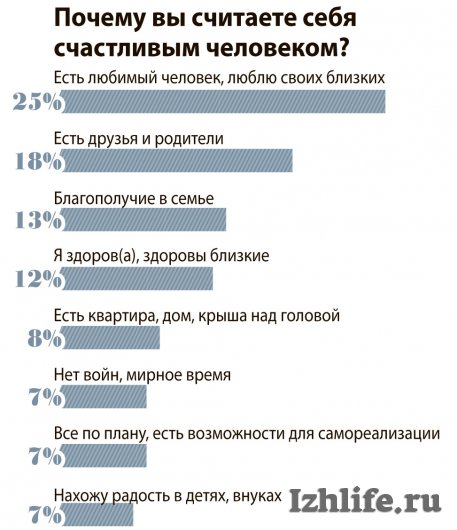 Дополнительные сведения: Импорт контактов из файла CSV
Дополнительные сведения: Импорт контактов из файла CSV



